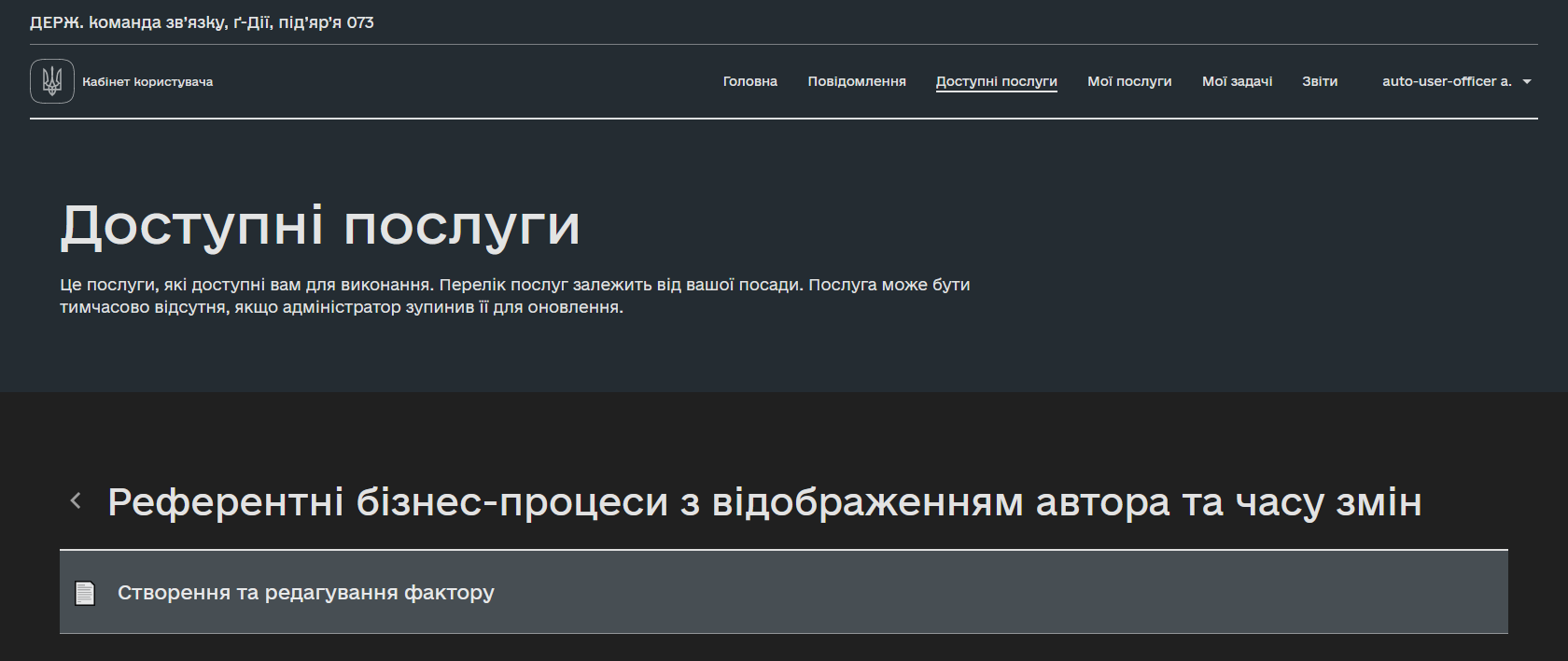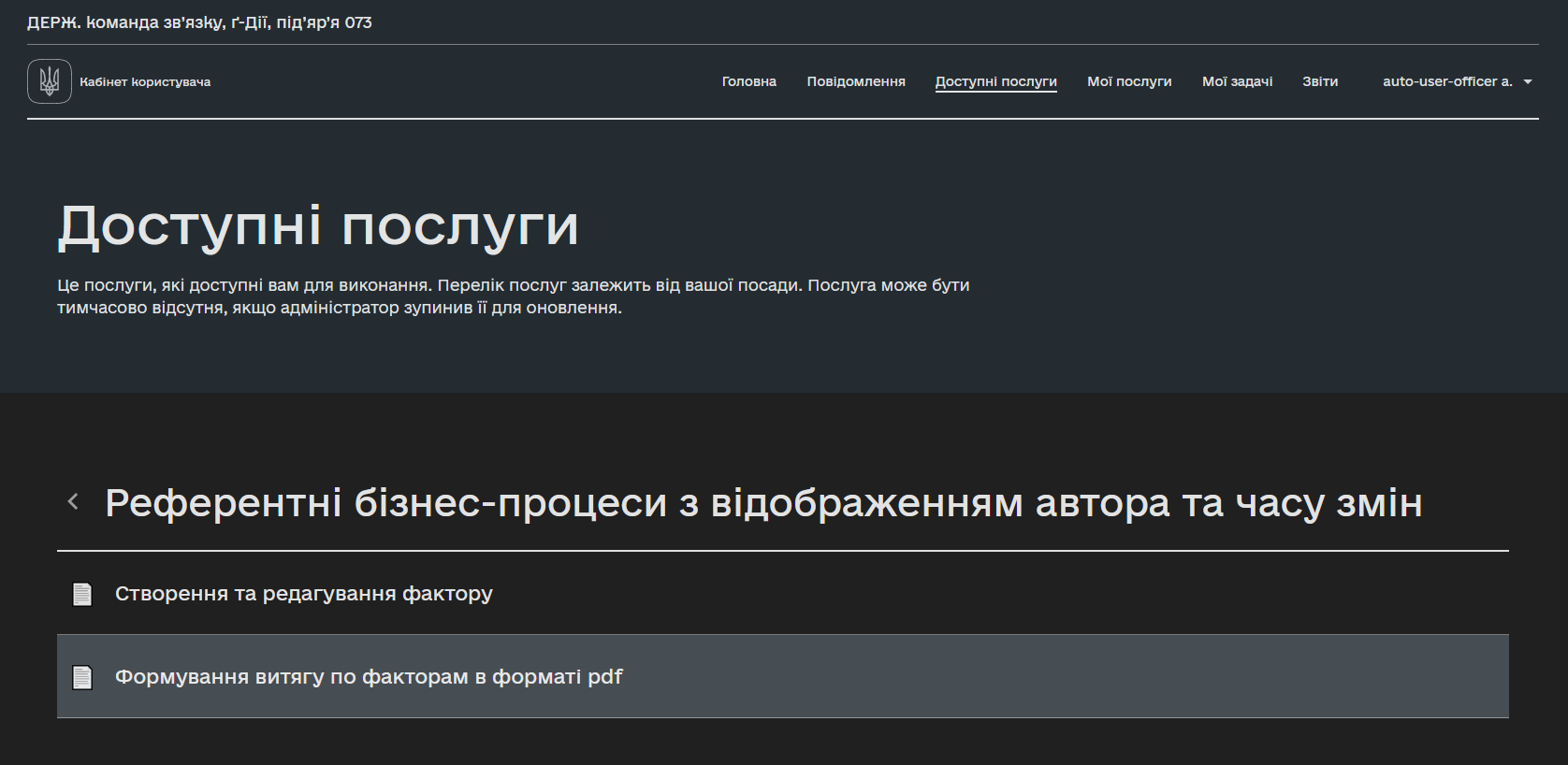Відображення інформації про автора створення та редагування об’єктів
- 1. Загальні відомості
- 2. Бізнес-процес створення та редагування сутності
- 2.1. Передумови
- 2.2. Опис референтного процесу
- 2.2.1. Загальний вигляд бізнес-процесу створення та редагування сутності
- 2.2.2. Сервісна задача для пошуку сутностей у БД
- 2.2.3. Скрипт для показу даних на формі
- 2.2.4. Користувацька задача для перегляду факторів, отриманих із БД
- 2.2.5. Створення XOR-шлюзу (Exclusive Gateway) та відповідних гілок процесу
- 2.2.6. Користувацька задача для створення фактора
- 2.2.7. Користувацька задача для підписання даних КЕП
- 2.2.8. Скрипт підготування даних для збереження до БД
- 2.2.9. Сервісна задача для підпису даних системним ключем
- 2.2.10. Сервісна задача для збереження даних до БД
- 2.2.11. Опис гілки для редагування факторів
- 2.2.12. Оновлення сутності у базі даних
- 2.2.13. Завершення процесу та результат
- 3. Формування витягу у форматі PDF з інформацією про автора створення та редагування сутності
- 4. Створення та відображення звіту в Redash з інформацією про автора створення та редагування сутності
1. Загальні відомості
Команда Платформи розробила референтні приклади моделювання бізнес-процесів для можливості відображення інформації про особу, яка створила та останньою редагувала сутність в певній таблиці бази даних реєстру:
-
Бізнес-процес зі створення та редагуванню сутності.
-
Бізнес-процес отримання витягу у форматі PDF.
-
Відображення даних про сутність в аналітичному представленні Redash Viewer (сервіс перегляду звітів).
2. Бізнес-процес створення та редагування сутності
2.1. Передумови
2.1.1. Референтні приклади моделювання регламенту
Скористайтеся референтними прикладами моделювання регламенту.
Де можна знайти приклад референтного бізнес-процесу?Адміністратор Платформи може розгорнути для вас демо-реєстр — еталонний реєстр, що містить референтні та інші приклади файлів для створення цифрового регламенту. Він містить різноманітні елементи для розробки моделі даних, бізнес-процесів, UI-форм, аналітичної звітності, витягів, сповіщень, зовнішніх інтеграцій та багато іншого. Детальну інструкцію щодо розгортання демо-реєстру та отримання референтних прикладів моделювання ви знайдете на сторінці Розгортання демо-реєстру із референтними прикладами. Приклад BPMN-схеми процесу буде доступний у регламенті демо-реєстру за пошуком по ключовим словам — reference-create-factor. Назви форм ви можете знайти всередині відповідних користувацьких задач (User Task) бізнес-процесу у полі
У Кабінеті користувача процес буде доступний у папці Референтні бізнес-процеси з відображенням автора та часу змін > Створення та редагування фактора_.
|
2.1.2. Моделювання структури даних
Змоделюйте Liquibase ChangeSet для створення таблиці відповідно до вашої логічної моделі даних. Використовуйте ChangeSet 20490-2 із регламенту демо-реєстру. Модель буде доступна за шляхом: data-model/reference/entity-creator-updater-information/main.xml.
<changeSet author="vc" id="20490-2">
<ext:createSearchCondition name="factor_names_all">
<ext:table name="factor_names" alias="f">
<ext:column name="id"/>
<ext:column name="name"/>
<ext:column name="creator_full_name"/>
<ext:column name="updater_full_name"/>
</ext:table>
</ext:createSearchCondition>
</changeSet>У цій моделі:
-
factor_names— назва таблиці. -
idвизначено як первинний ключ типу uuid. -
name,creator_full_nameіupdater_full_nameє полями типуtextі є обов’язковими для заповнення (NOT NULL).
CREATE TABLE factor_names (
id UUID PRIMARY KEY,
name TEXT NOT NULL,
creator_full_name TEXT NOT NULL,
updater_full_name TEXT NOT NULL
);Цей SQL-код створює таблицю factor_names з чотирма колонками. Тип UUID використовується для id, а TEXT для інших колонок. Всі поля крім id позначені як NOT NULL, що означає обов’язкове заповнення цих полів.
| Ви можете додатково вказати атрибути відображення дати та часу створення сутності. Як це зробити, дивіться у розділі Як отримати дату та час створення сутності у БД? |
2.1.3. Моделювання бізнес-процесу
Змоделюйте власний бізнес-процес за наведеними прикладом нижче.
2.2. Опис референтного процесу
2.2.1. Загальний вигляд бізнес-процесу створення та редагування сутності
Референтний бізнес-процес у моделері адміністративного порталу виглядатиме наступним чином:
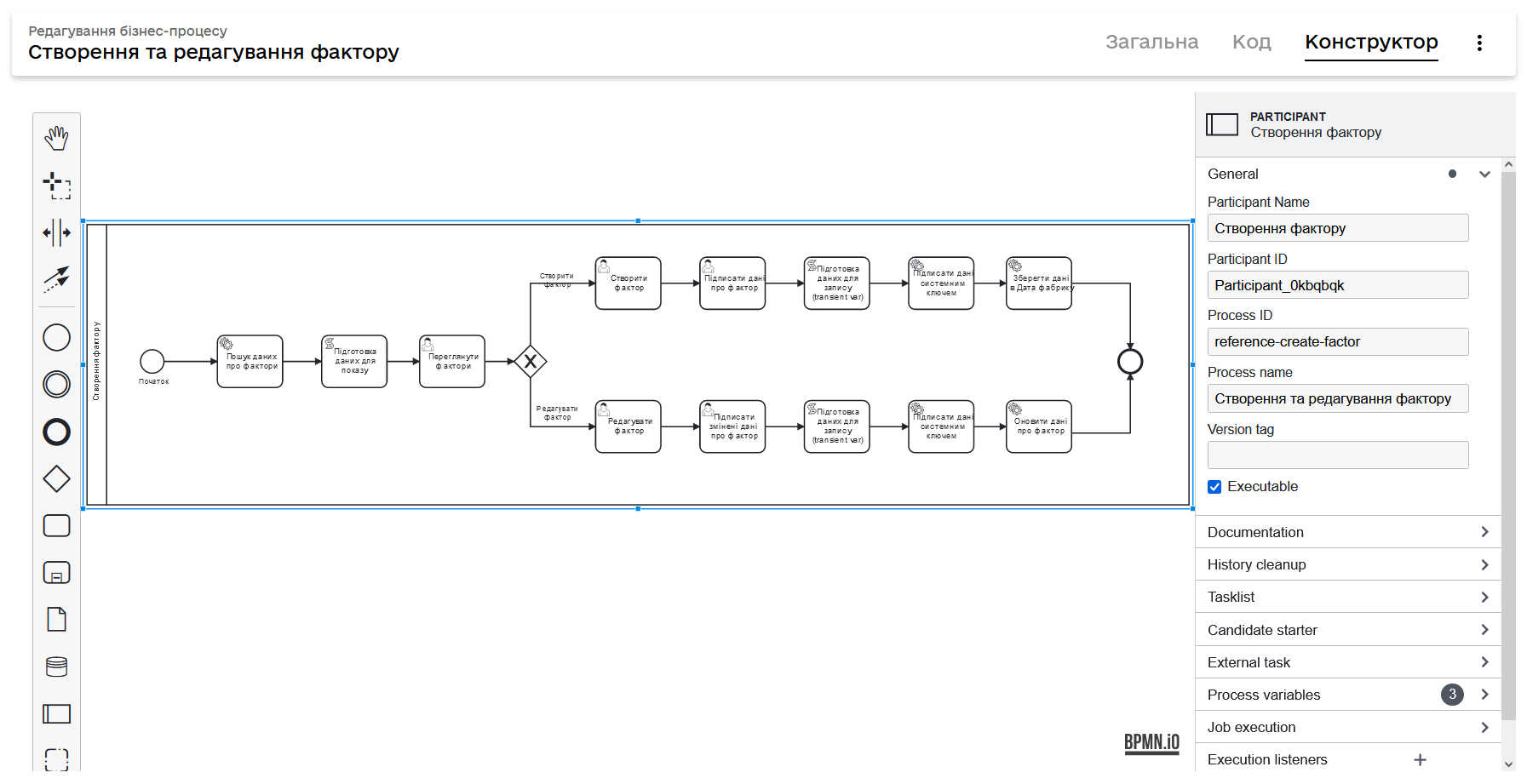
2.2.2. Сервісна задача для пошуку сутностей у БД
-
Змоделюйте сервісну задачу (Service Task).
-
Використайте шаблон делегата Search for entities in data factory та вкажіть у полі Resource назву таблиці для пошуку всіх сутностей (у цьому прикладі —
factor-names-all), відповідно до створеної фізичної моделі даних.Детальніше про пошук сутностей у БД ви можете переглянути на сторінці Пошук сутностей у фабриці даних (Search for entities in data factory)
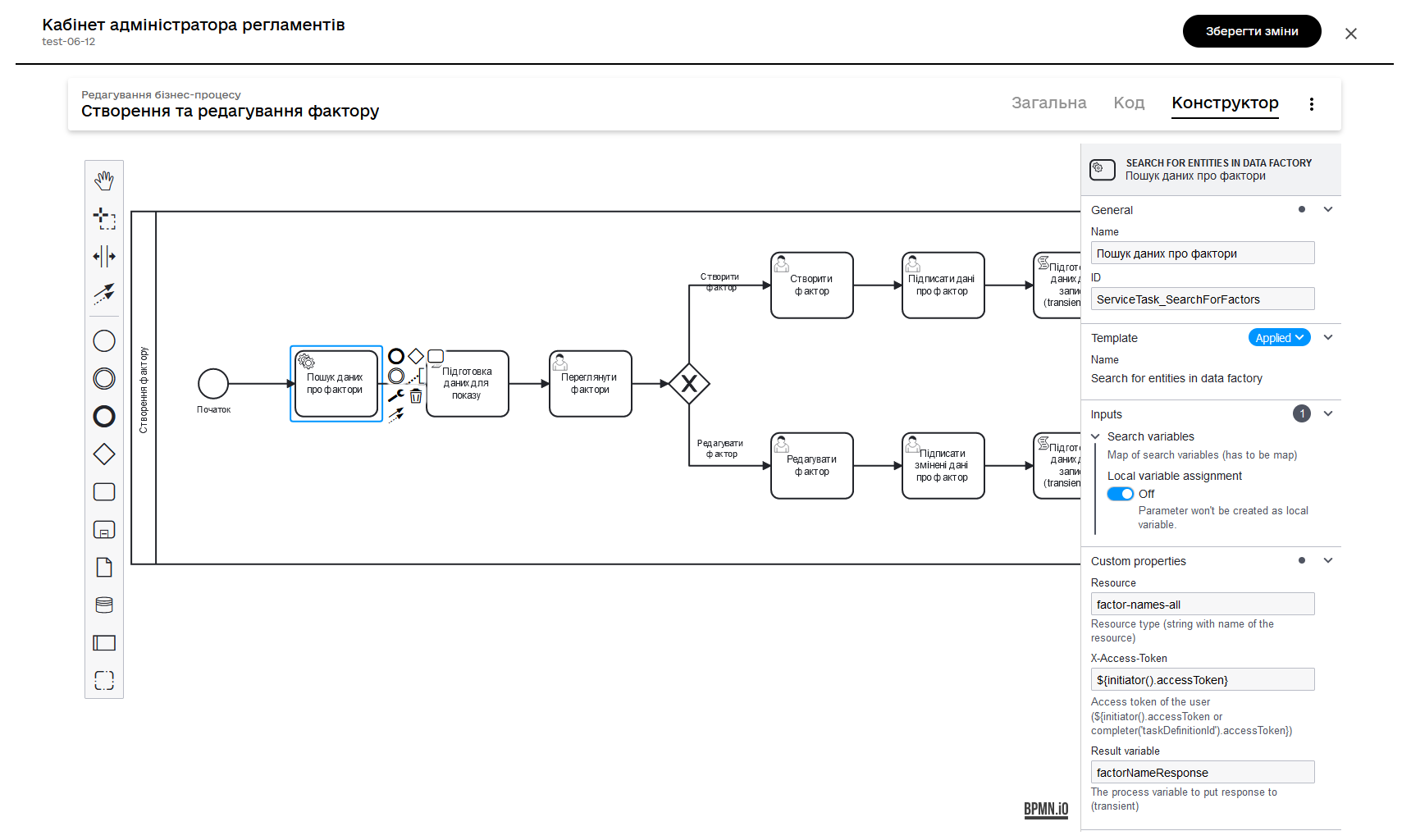
2.2.3. Скрипт для показу даних на формі
Змоделюйте скрипт-задачу (Script Task) та сформуйте скрипт для подальшого відображення сутностей на формі.
def factorResponseBody = factorNameResponse.responseBody
def payload = S([:], 'application/json')
payload.prop('factorData', factorResponseBody)
set_transient_variable('existingFactors', payload)Цей скрипт забезпечує чітке та ефективне управління даними, отриманими від сервісної задачі, для їх подальшого використання у процесі.
- У цьому скрипті:
-
-
factorResponseBodyзберігає тіло відповіді, отримане від сервісної задачі. -
Ініціалізується новий об’єкт
payloadз порожнім словником ([:]) і типом данихapplication/json. -
В
payloadдодається властивістьfactorData, яка містить дані зfactorResponseBody. -
Встановлюється тимчасова змінна
existingFactors, що дозволяє використовувати даніpayloadу наступних кроках бізнес-процесу.
-
2.2.4. Користувацька задача для перегляду факторів, отриманих із БД
- Налаштування бізнес-процесу:
-
-
Змоделюйте користувацьку задачу (User Task).
-
Застосуйте шаблон делегата (User Form).
-
У полі Form key вкажіть службову назву UI-форми (тут —
reference-view-factors).
-
- Налаштування UI-форми задачі:
-
-
Змоделюйте компонент Edit Grid.
-
У рамках Edit Grid додайте три текстових поля за допомогою компонента Text Field для відображення даних сутностей, які отримано з БД.
-
Назви трьох полів у Text Field у нашому прикладі: Назва фактора, Створив та Редагував.
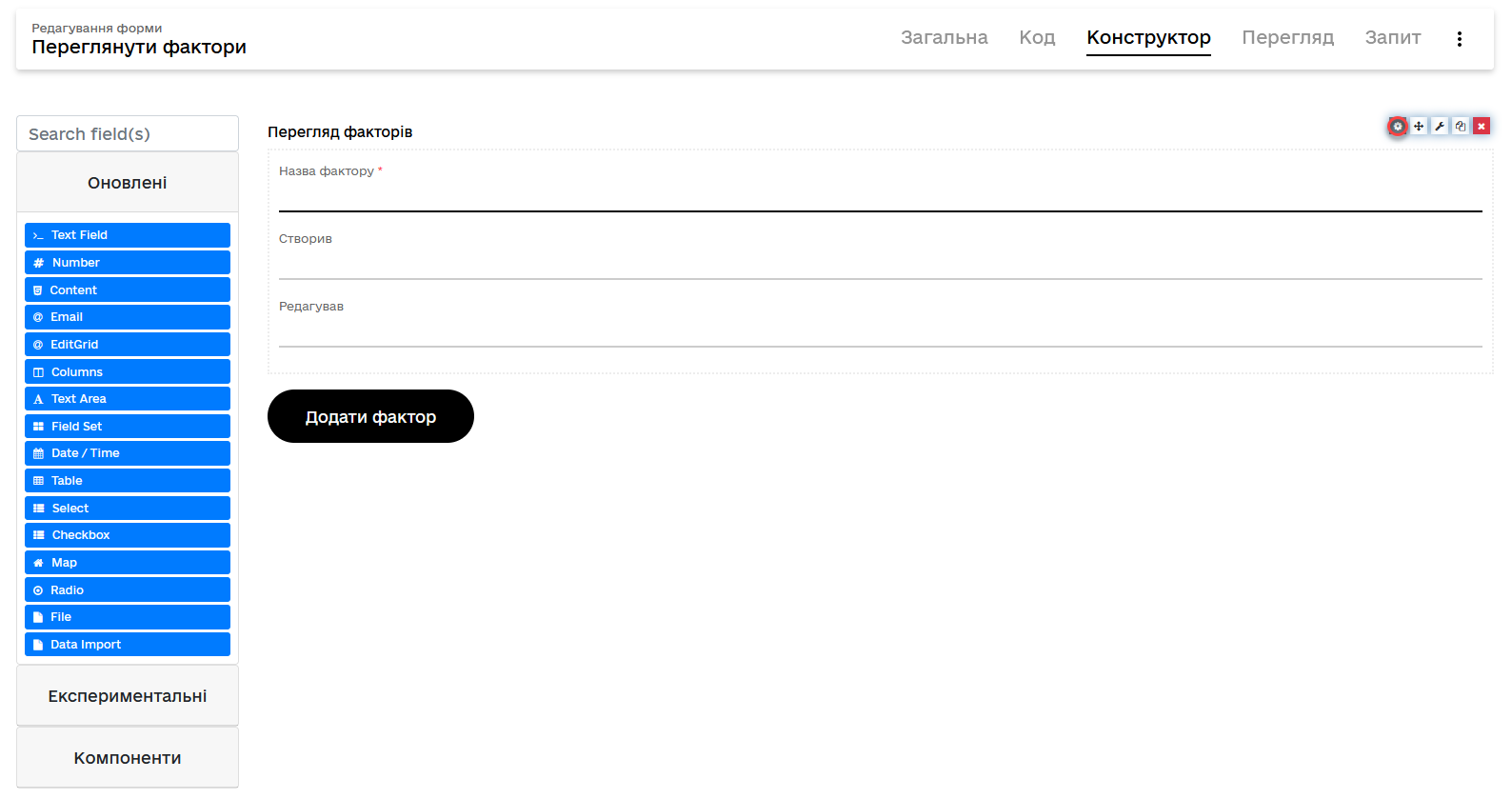
-
У налаштуваннях Edit Grid, на вкладці Display, активуйте параметри Read only та Quick Search.
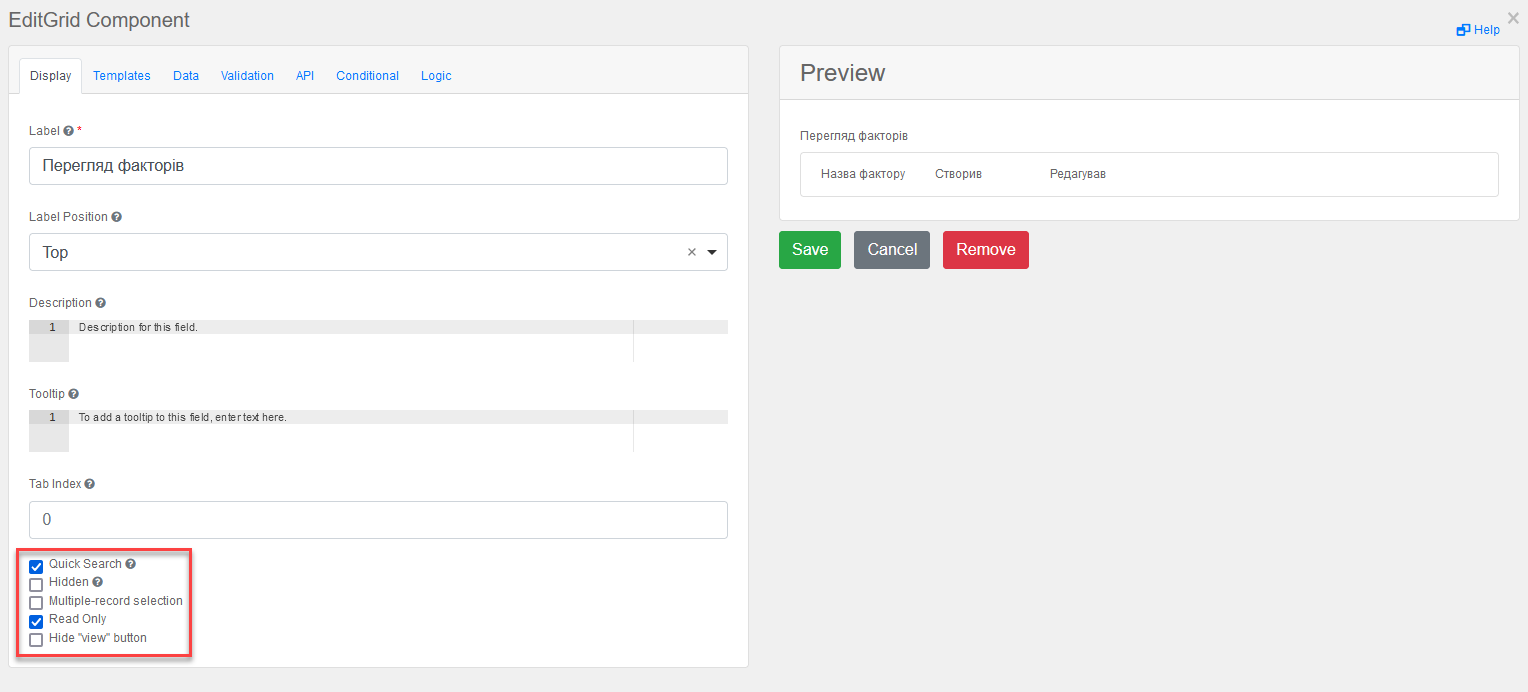
-
На вкладці Logic додайте Action:
edit. Це поле відповідає за навігаційну дію по редагуванню сутності, відповідно до визначеної умови (Condition), налаштованої на відповідній гілці XOR-шлюзу (див. нижче).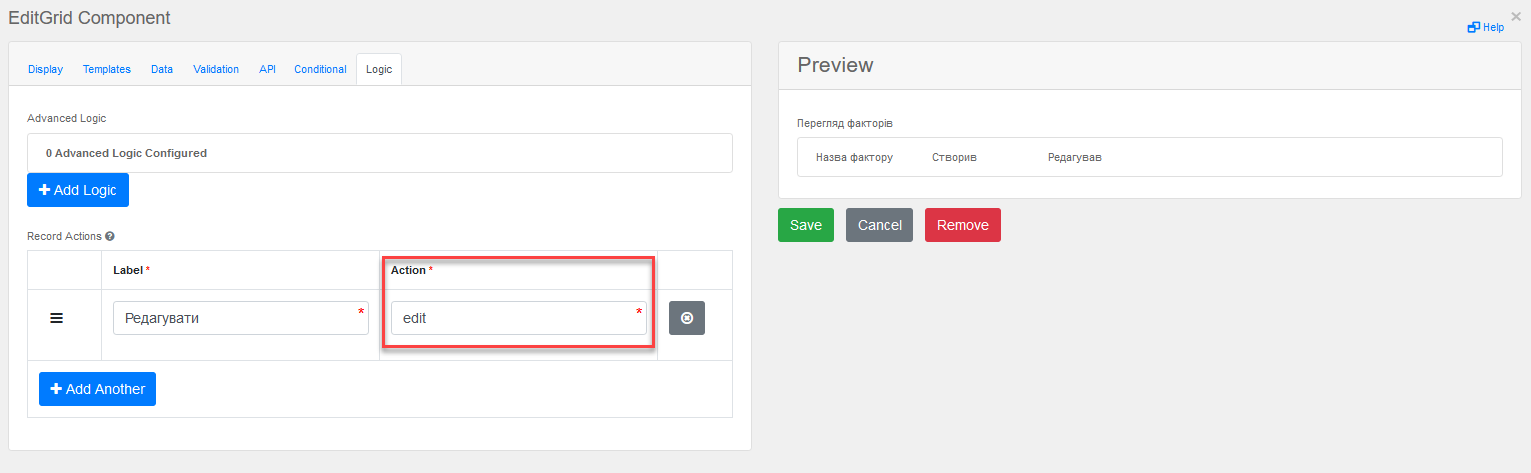
-
-
Змоделюйте компонент Button.
-
На вкладці Display встановіть наступні параметри:
-
Action:
Navigation -
Action code:
create. Це поле відповідає за навігаційну дію зі створення сутності, відповідно до логіки умови (Condition), налаштованої на відповідній гілці XOR-шлюзу (див. нижче).
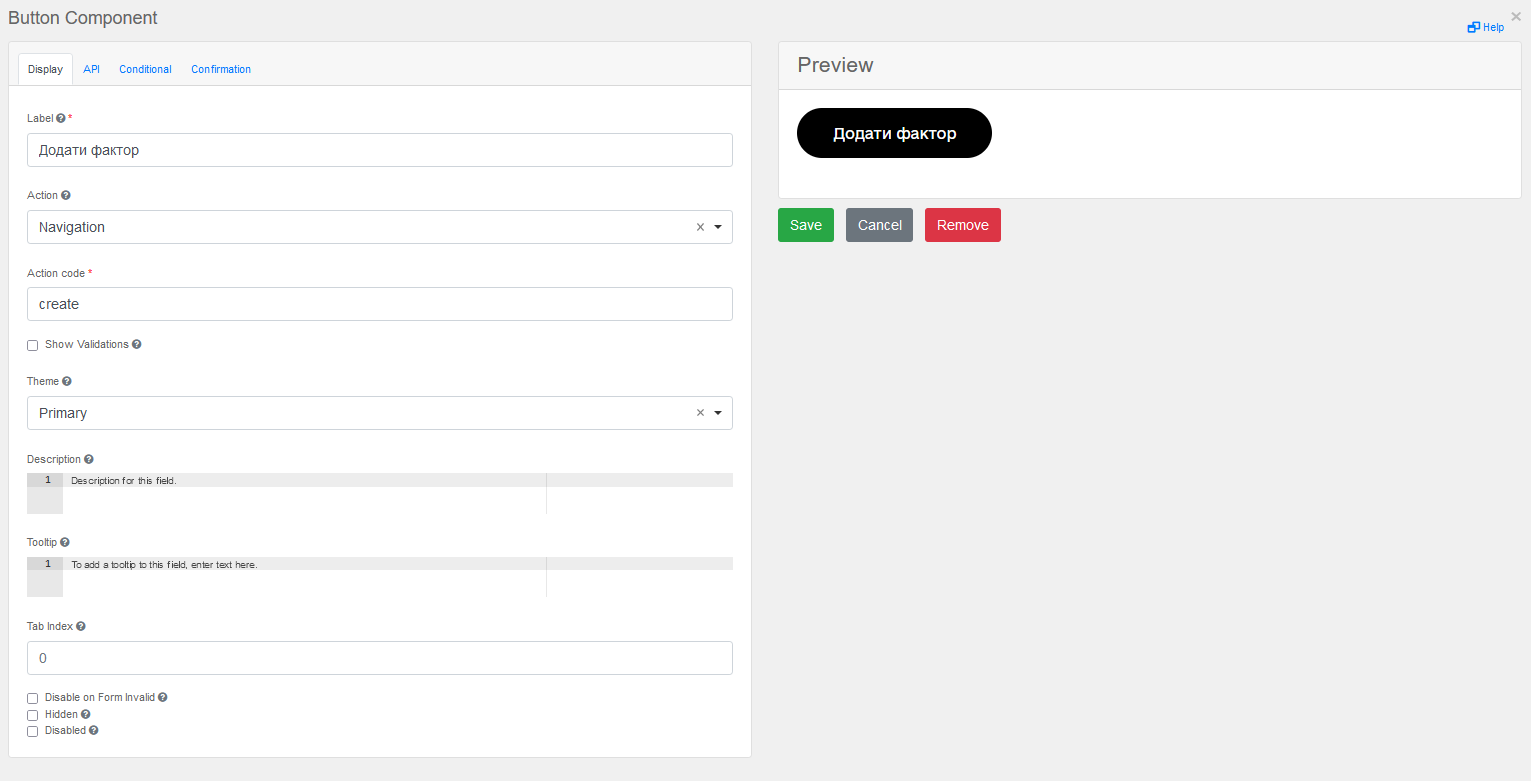
-
- Основний референтний сценарій:
-
У цьому референтному процесі для редагування сутності використано логіку налаштування дії над рядком таблиці через контекстне меню "три крапки" з опцією редагування відповідно, для якої й налаштовується Action:
edit.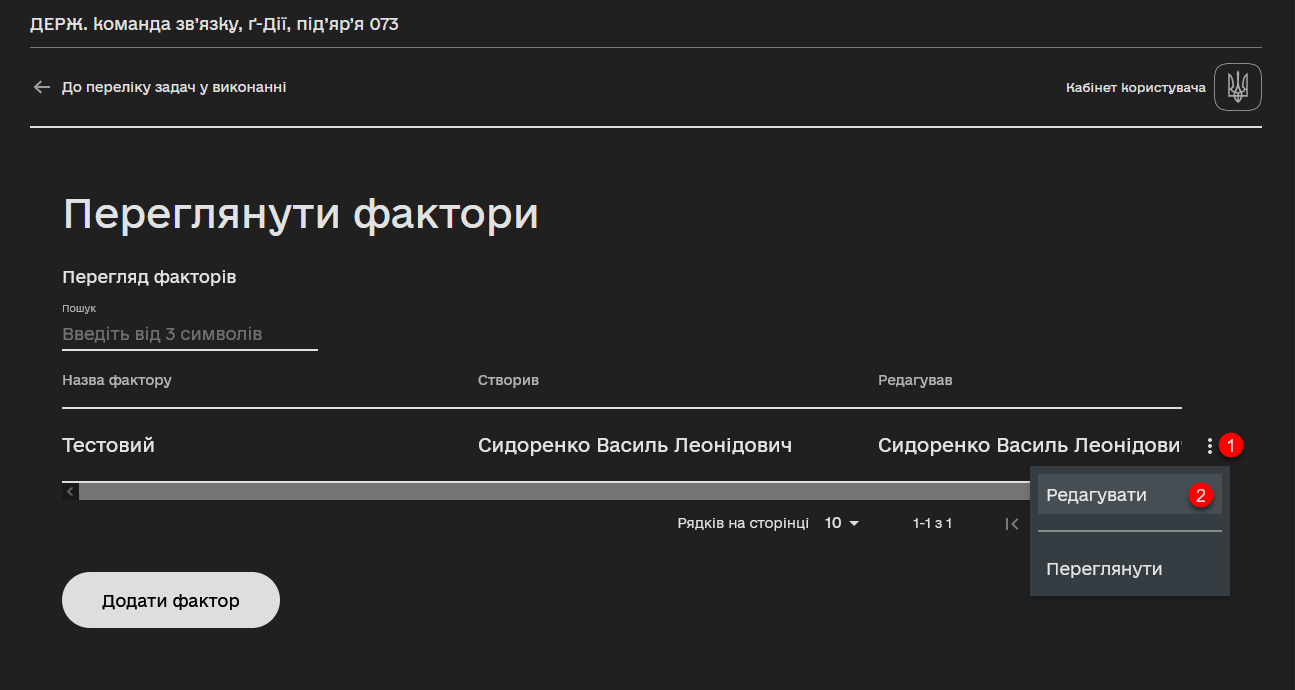
Детально про це описано у Вибір та виконання дій з одного чи декількох рядків у таблиці.
Для створення сутності використано кнопку (компонент Button) з опцією створення відповідно, для якої налаштовується Action code:
create.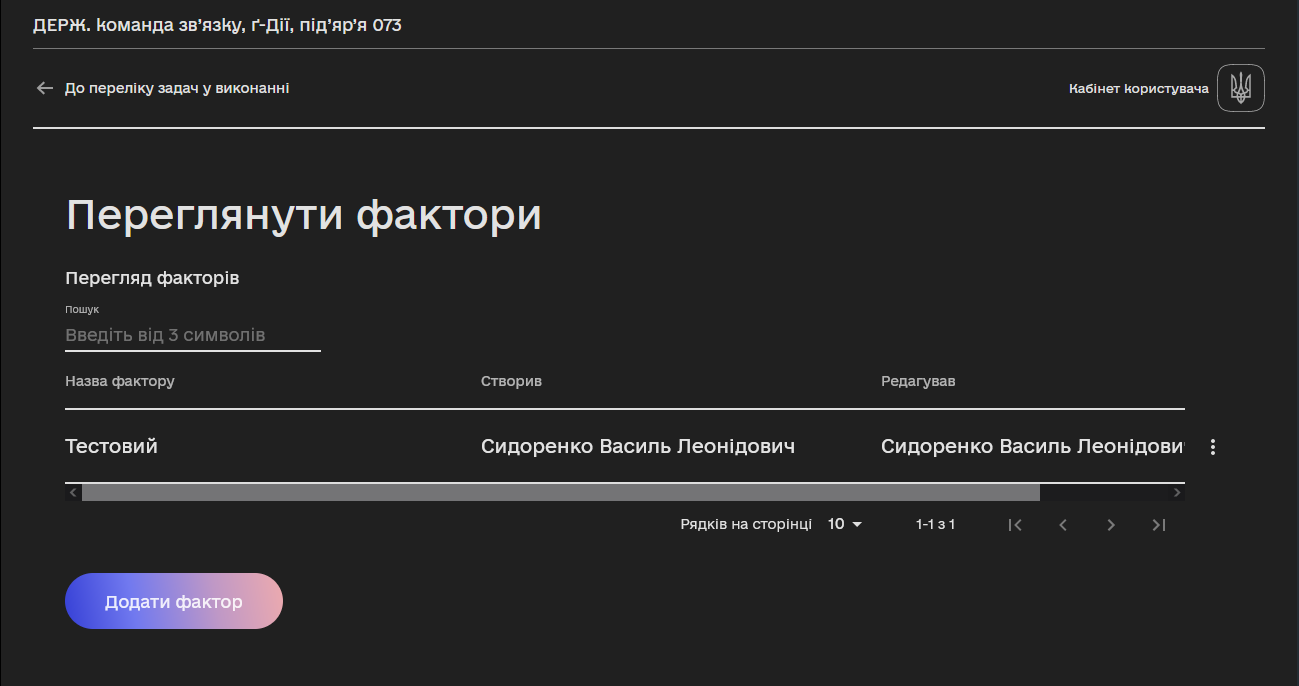
- Додатковий сценарій:
-
Ви можете також розглянути альтернативний варіант редагування записів у вашій таблиці — через додавання окремої кнопки (компонент Button) та додавання Action code:
editбезпосередньо для цього компонента.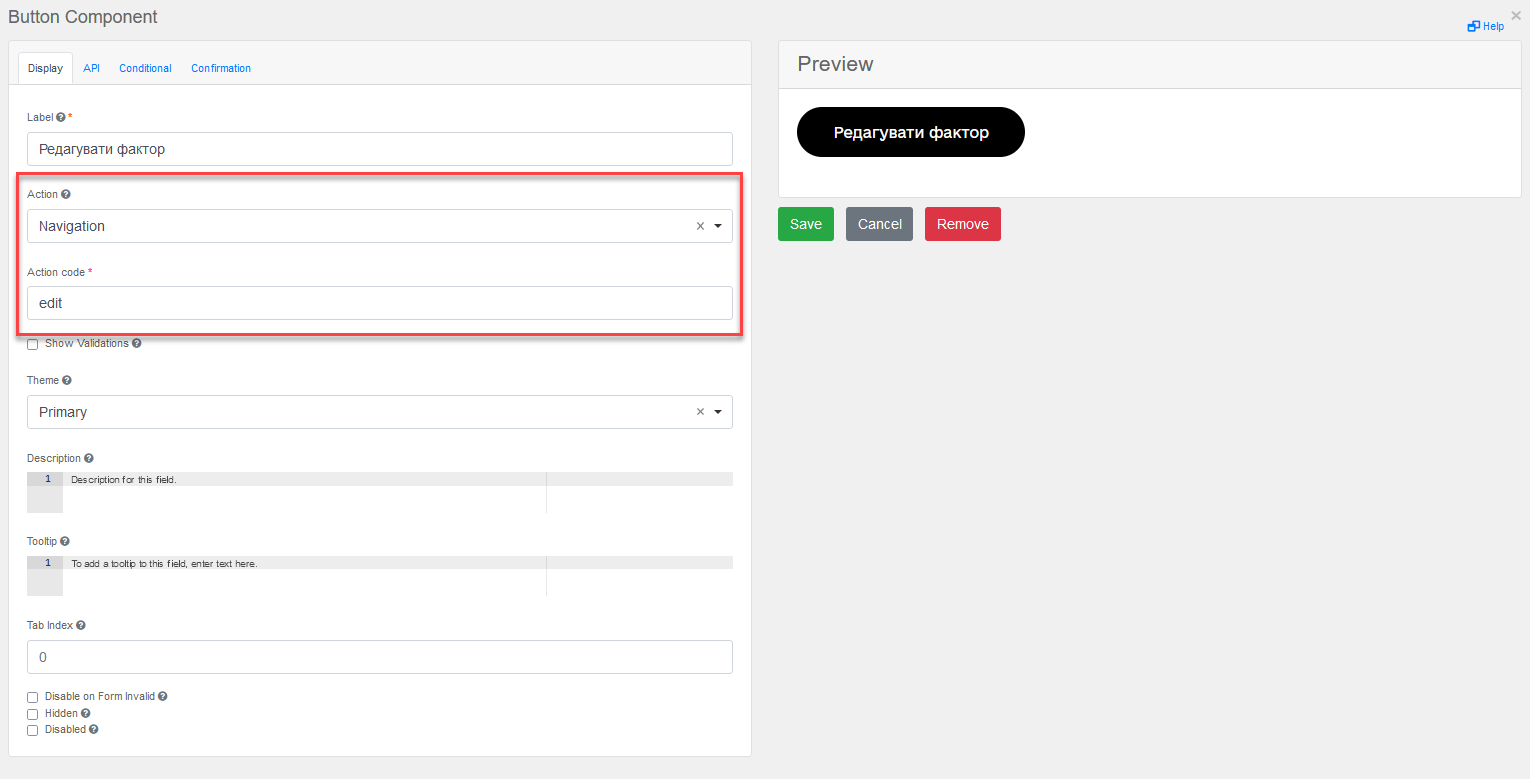
У такому випадку, щоб обрати потрібні записи для редагування не з контекстного меню, потрібно активувати опцію
Multiple-record selection, яка дозволяє користувачам вибирати кілька записів в таблиці одночасно. Тобто ви оберете кілька записів, натиснете кнопкуРедагуватиі згідно з налаштованим Action code та умовою XOR-шлюзу (Condition Expression), процес перейде до задачі редагування цих записів.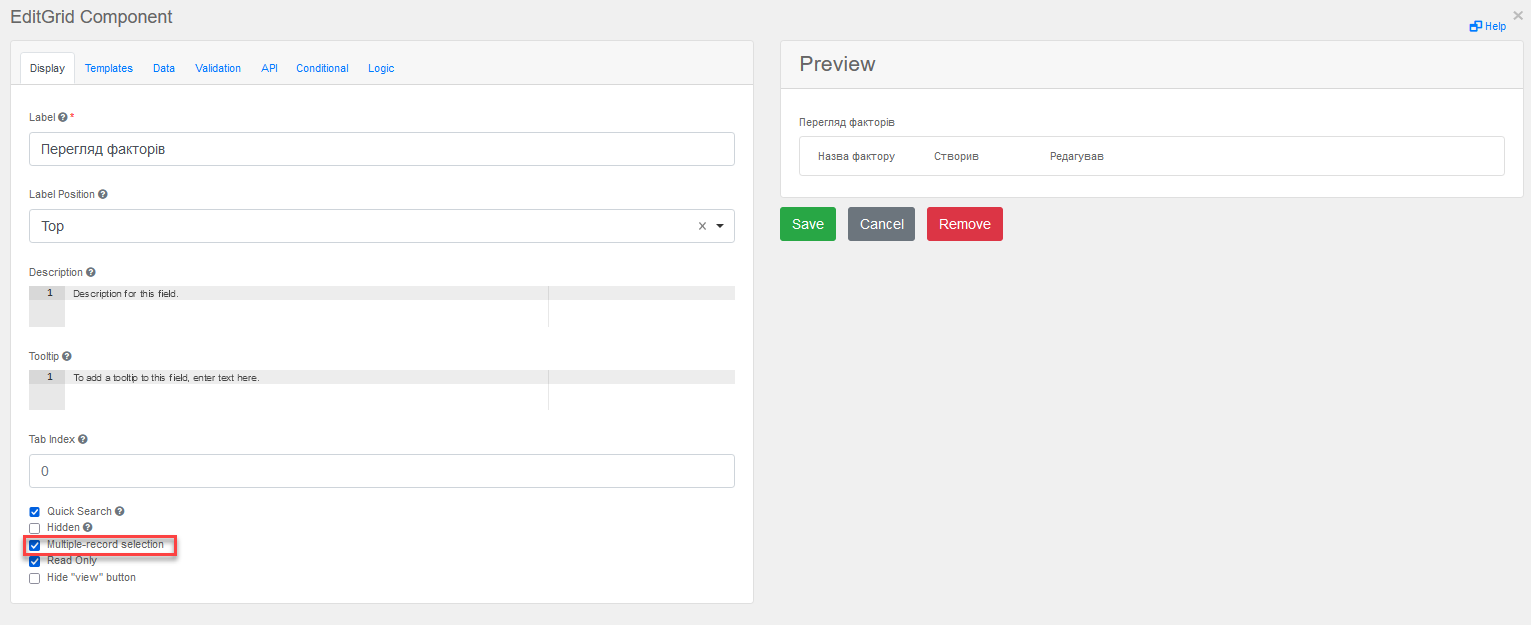
В такому сценарії налаштування у вас буде дві кнопки (компоненти Button), які матимуть налаштовані коди дії (action codes).
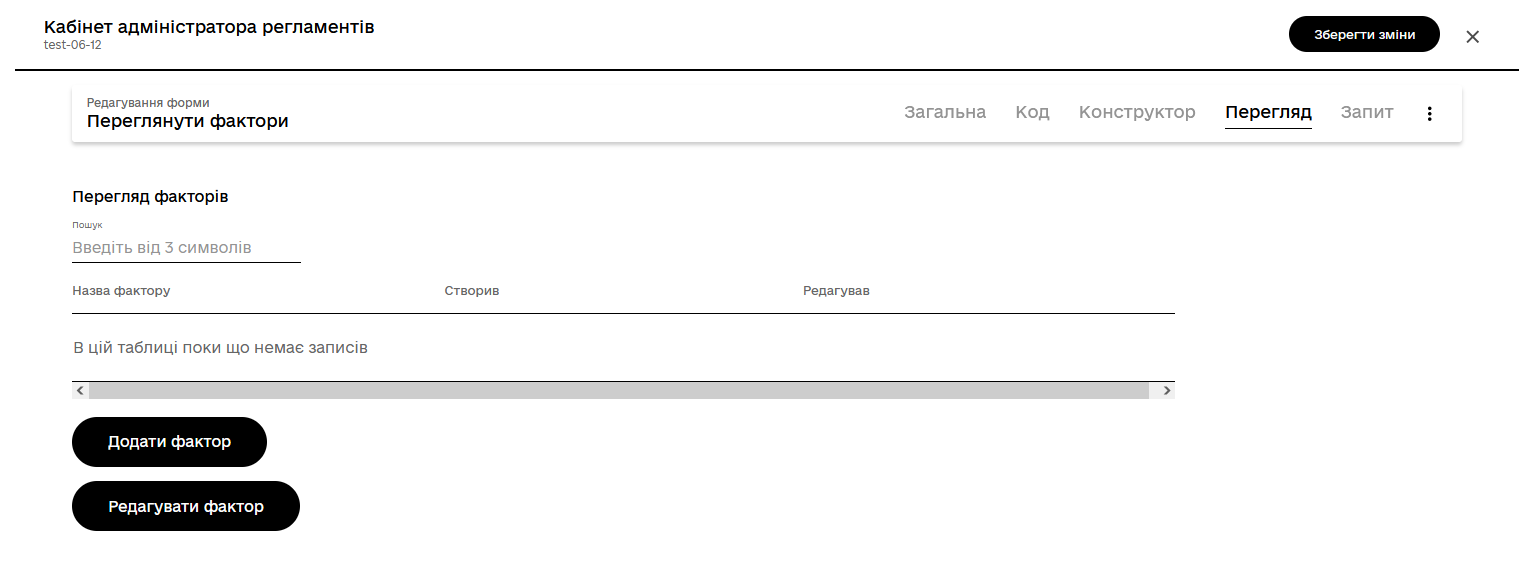
-
Більш детально з моделюванням форм ви можете ознайомитися на сторінках:
-
2.2.5. Створення XOR-шлюзу (Exclusive Gateway) та відповідних гілок процесу
Для управління потоком рішень у вашому бізнес-процесі, ви можете додати exclusive-шлюз (XOR-шлюз), який дозволить розгалужувати процес на основі певних умов.
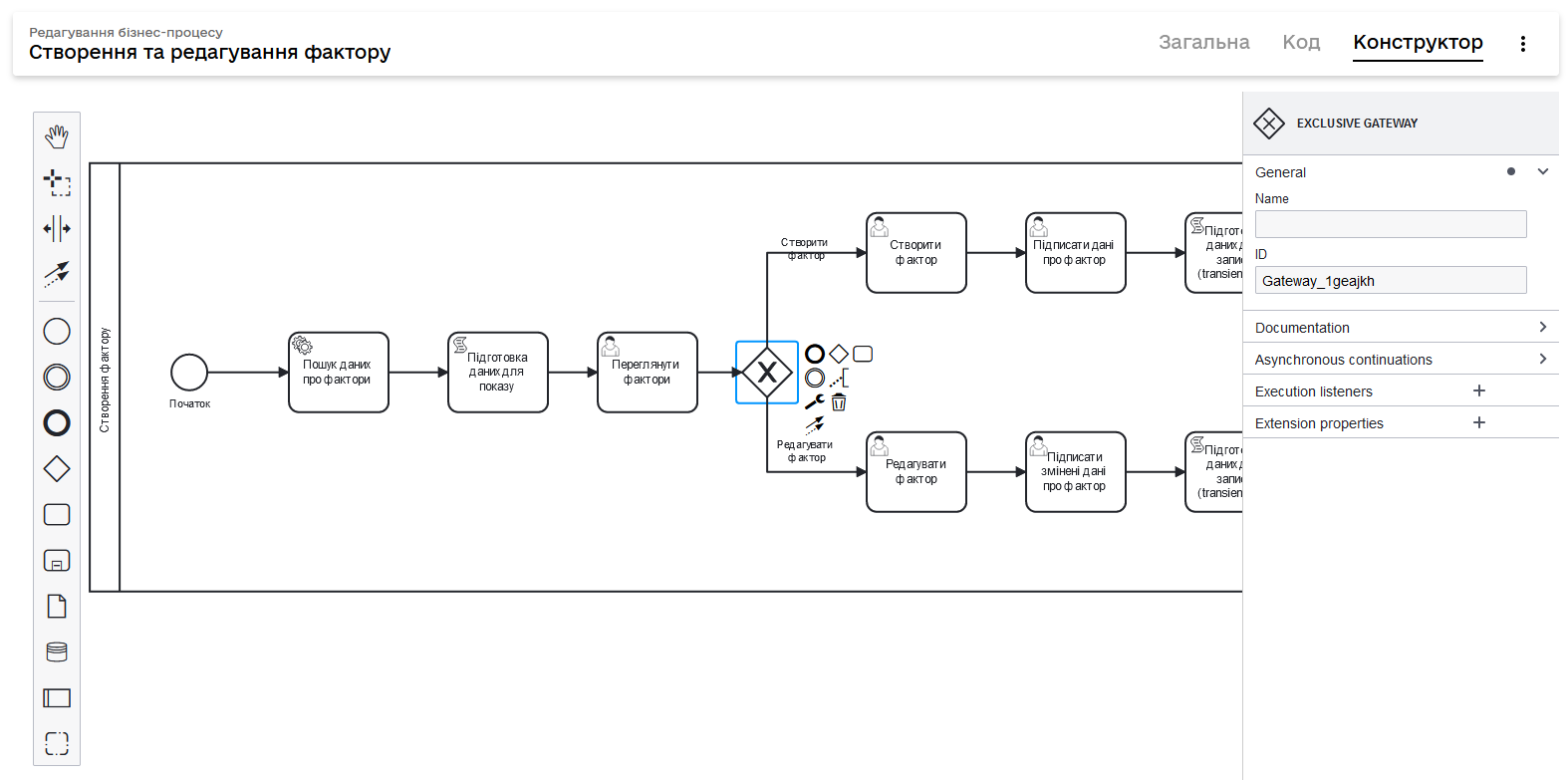
Налаштуйте події, щоб керувати процесом залежно від введених даних чи станів сутностей. Використання XOR-шлюзу дозволяє гнучко маніпулювати ходом процесу, використовуючи умови, що залежать від дій користувача або системних параметрів.
- Гілка створення сутності
-
-
Налаштування умови для створення:
-
Використайте поле Type для вибору
Expression. -
У полі Condition Expression задайте JUEL-функцію
submission()для перевірки дії користувача.${submission('UserTask_ViewFactorData').formData.prop('_action_code').value().equals('create')}Цей вираз перевіряє, чи дія користувача полягає у створенні нової сутності. Якщо так, процес буде спрямований гілкою створення.
-
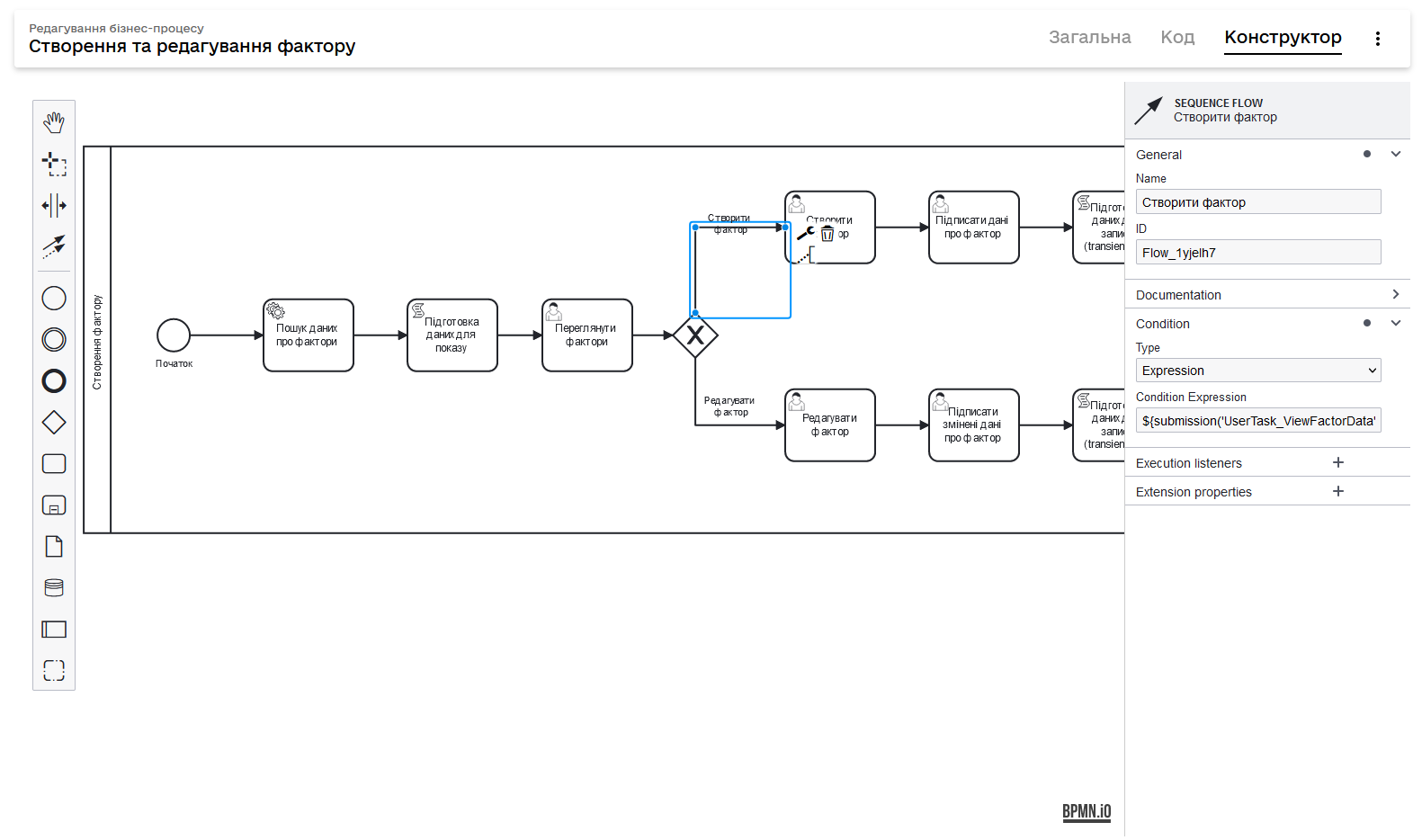
-
- Гілка редагування сутності
-
-
Налаштування умови для редагування:
-
Знову використайте поле Type для вибору
Expression. -
У полі Condition Expression використайте JUEL-функцію
submission()для перевірки дії користувача.${submission('UserTask_ViewFactorData').formData.prop('_action_code').value().equals('edit')}Цей вираз перевіряє, чи користувач обрав дію редагування наявної сутності. У разі позитивної відповіді, процес буде спрямований гілкою редагування.
-

-
2.2.6. Користувацька задача для створення фактора
- Налаштування бізнес-процесу:
-
-
Змоделюйте користувацьку задачу (User Task).
-
Застосуйте шаблон делегата (User Form).
-
У полі Form key вкажіть службову назву UI-форми (тут —
reference-create-factor).
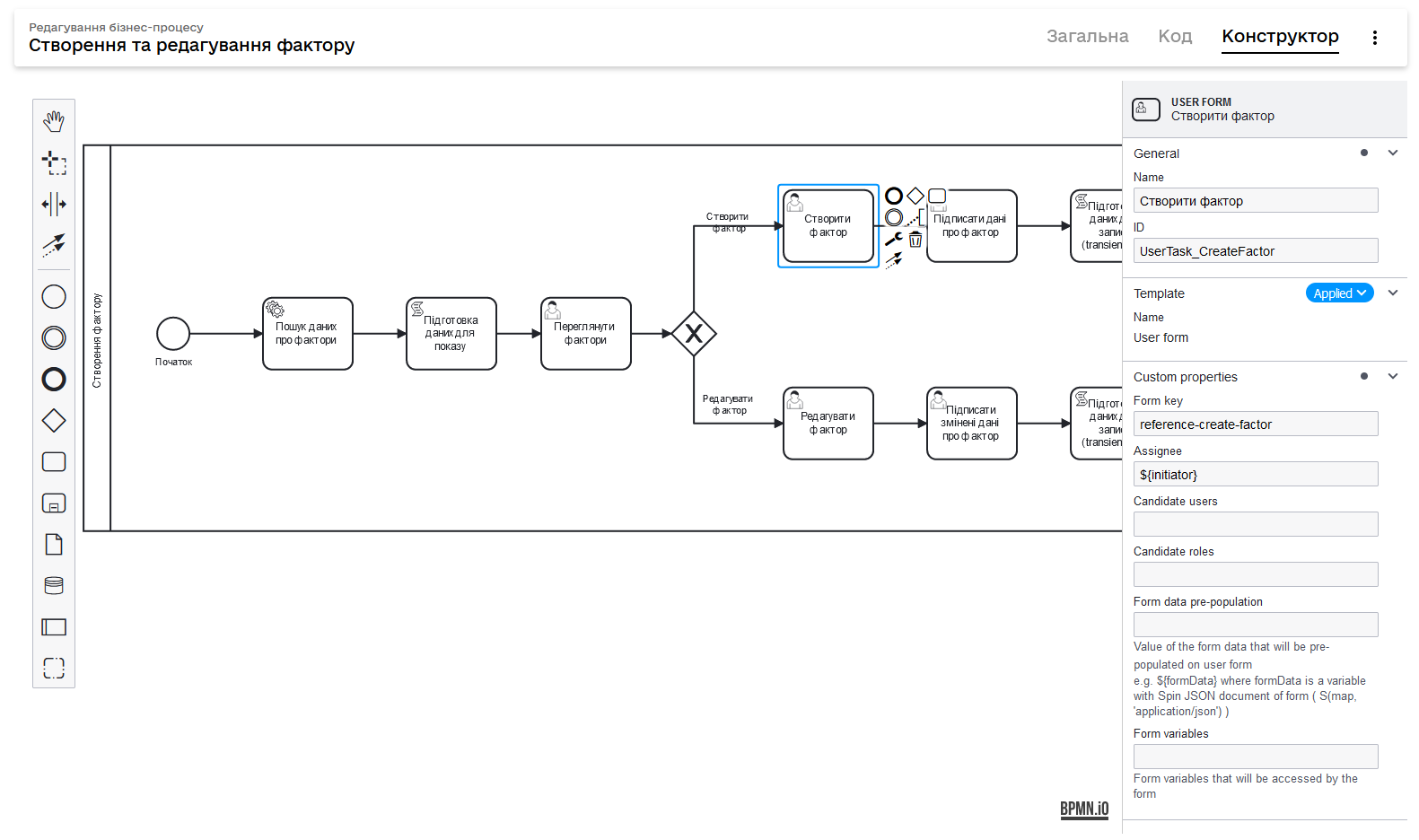
-
- Налаштування UI-форми задачі:
-
-
Змоделюйте компонент Text Field.
-
У полі Label вкажіть назву поля — Назва фактора.
-
Перейдіть до вкладки Validation та активуйте параметр Required, який вимагатиме обов’язкового заповнення цього поля на формі.
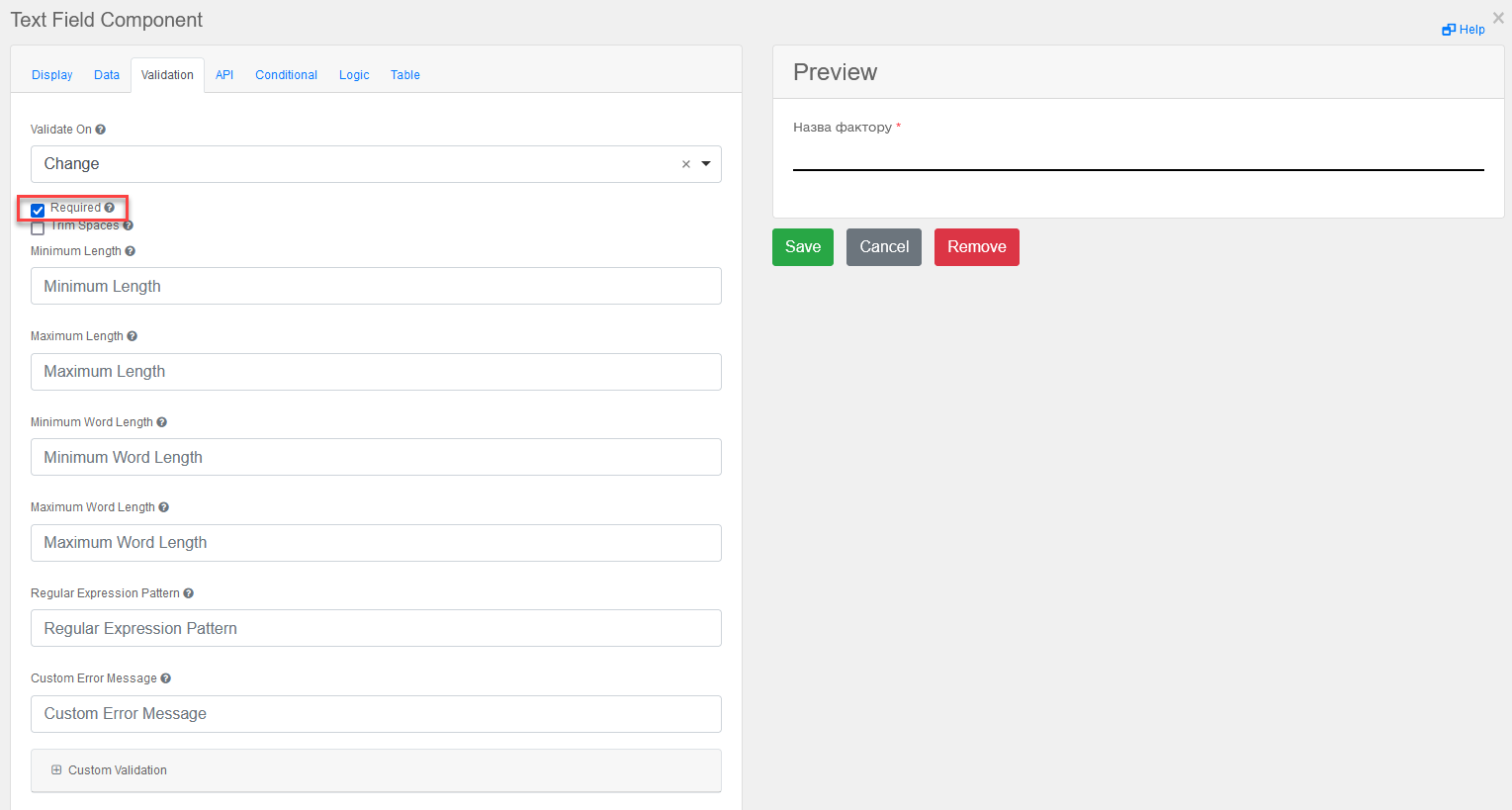
Більш детально з моделюванням форм ви можете ознайомитися на сторінках:
-
2.2.7. Користувацька задача для підписання даних КЕП
-
Створіть користувацьку задачу (User Task) і застосуйте шаблон делегата Officer Sign Task.
-
Заповніть необхідні поля, зокрема у полі Form key вкажіть службову назву форми для підписання даних КЕП (тут —
reference-create-factor-sign).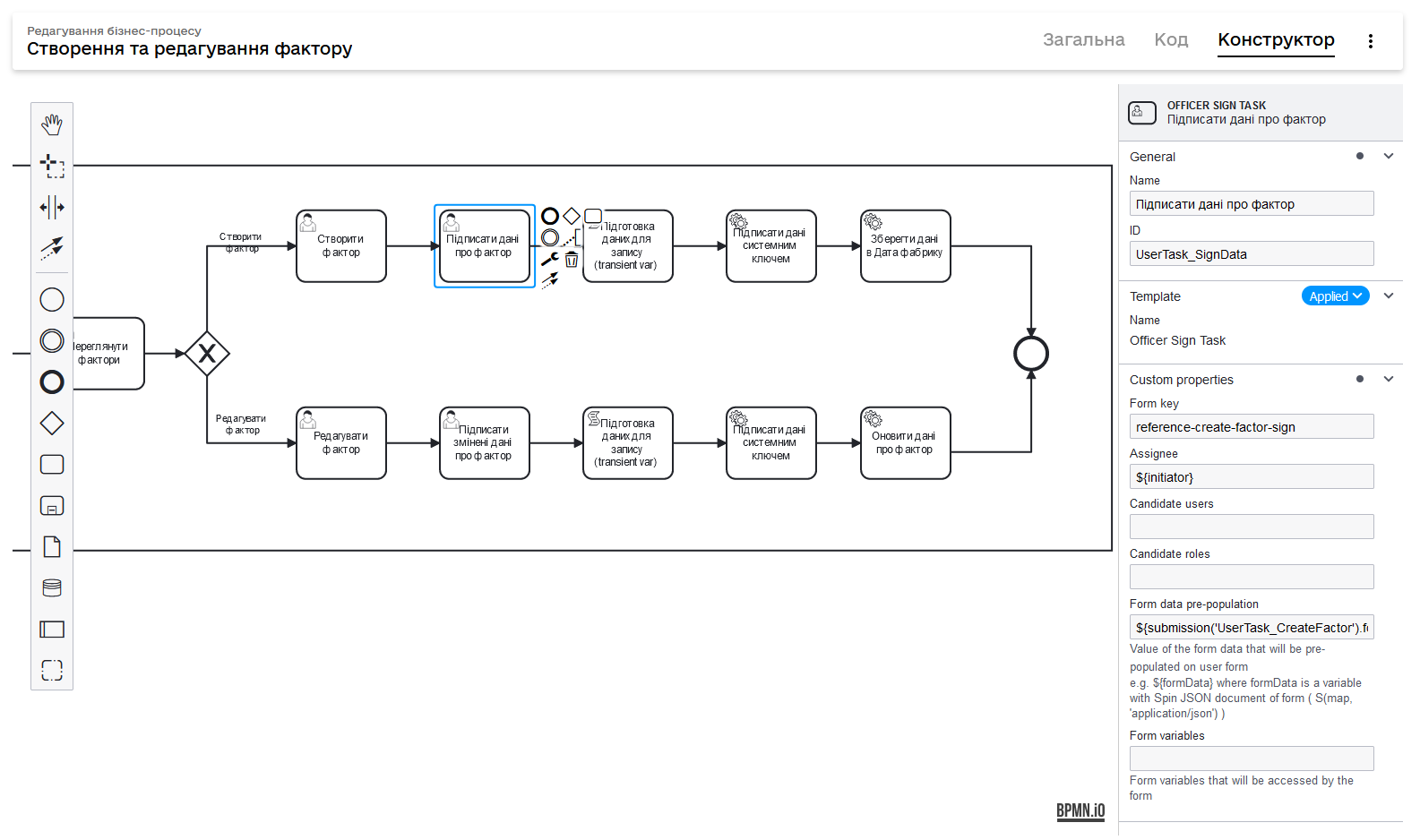
| Детальніше про моделювання форм для підписання даних див. Створення форми для підписання даних КЕП. |
2.2.8. Скрипт підготування даних для збереження до БД
Для ефективного оброблення та збереження даних, використовуйте скрипт-задачу, що дозволяє підготувати дані перед їх записом у базу даних. Цей процес включає отримання даних від користувача, їх обробку та формування відповідного формату для збереження.
def factorName = submission('UserTask_SignData').formData.prop('name').value()
def username = completer('UserTask_SignData').fullName
def factor = [:]
factor['name'] = factorName
factor['creatorFullName'] = username
set_transient_variable('payload', S(factor, 'application/json'))У цьому скрипті:
-
factorNameотримує значення назви фактора з формиUserTask_SignData. -
usernameвизначає повне ім’я користувача, який є виконавцем задачі. -
Ініціалізується порожній словник
factor, де зберігаються дані для запису.
Скрипт виконує наступні дії:
-
Присвоює отримане ім’я фактора (
factorName) та ім’я користувача (username) до словникаfactor. -
Встановлює тимчасову змінну
payload, використовуючи функціюset_transient_variable, для передачі оброблених даних у форматіapplication/json.
2.2.9. Сервісна задача для підпису даних системним ключем
Для забезпечення безпеки та автентичності даних у вашому бізнес-процесі, ви можете використовувати сервісну задачу, яка дозволяє підписати дані системним ключем. Це важлива частина процесу, що забезпечує цілісність та незмінність інформації. Ось як це можна зробити:
-
Створення сервісної задачі:
-
Додайте нову сервісну задачу (Service Task) у вашому бізнес-процесі. Ця задача використовуватиметься для автоматичного підписання даних системним ключем.
-
Використовуйте шаблон делегата System signature by DSO service для реалізації процесу підпису.
-
-
Передача даних для підпису:
-
У полі Payload вкажіть дані, які необхідно підписати, використовуючи змінну
${payload}. Ця змінна містить дані, отримані з попередньої скрипт-задачі.
-
-
Налаштування токена підписанта:
-
У полі X-Access-Token source внесіть токен підписанта, отриманий з останньої користувацької задачі:
${completer('UserTask_SignData').accessToken}. Для цього використайте функціюcompleter(), якій передайте ID задачі, а також застосуйте методaccessToken. Цей токен забезпечує аутентифікацію виконавця процесу та його повноваження щодо підписання даних.
-
-
Збереження результату підпису:
-
У полі Result variable внесіть значення
systemSignatureKey. Це змінна, де буде зберігатися результат підписання даних системним ключем
-
Ця сервісна задача є ключовим елементом у забезпеченні безпеки даних. Вона дозволяє використовувати сучасні механізми шифрування та підпису, забезпечуючи, що дані, які переміщуються через різні етапи бізнес-процесу, залишаються захищеними та недоступними для несанкціонованого доступу.
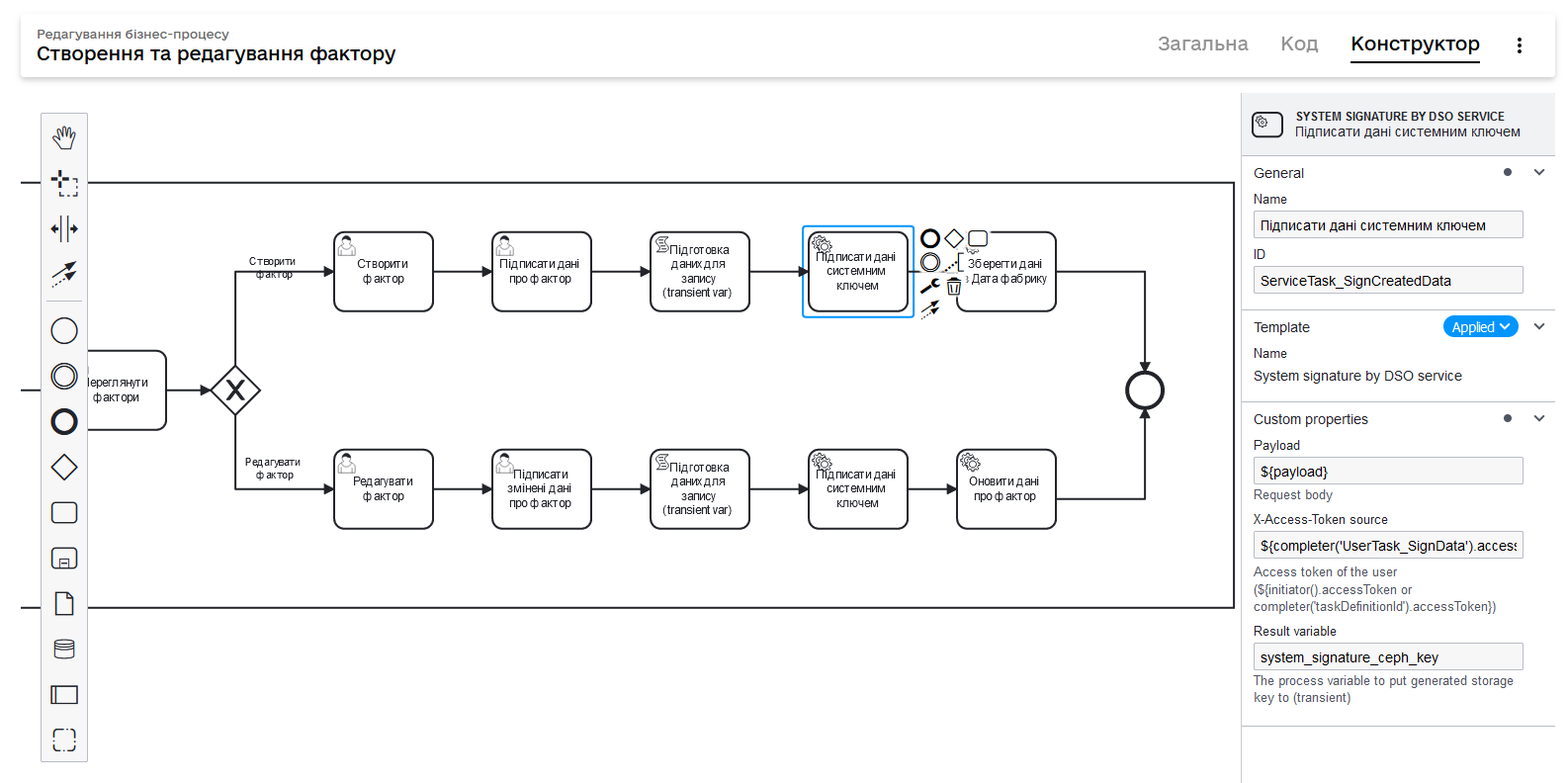
2.2.10. Сервісна задача для збереження даних до БД
Збережіть дані до постійного сховища. Для створення сервісної задачі, що зберігатиме дані до БД, виконайте наступні кроки:
-
Створення задачі:
-
Додайте нову сервісну задачу (Service Task) у вашому бізнес-процесі. Ця задача буде відповідати за збереження оброблених та підписаних даних.
-
-
Налаштування параметрів задачі:
-
У полі Name вкажіть назву задачі, яка відображатиме її функцію, наприклад,
Збереження оброблених даних. -
Застосуйте шаблон делегата Create entity in data factory.
-
У полі Resource вкажіть ресурс або назву API-ендпоінту, через який будуть зберігатися дані. У нашому випадку —
factor-names. -
У полі Payload вкажіть тіло запита:
${payload}. Це передає дані, які необхідно зберегти, і які були підготовлені на попередніх етапах. -
У полі X-Access-Token вкажіть
${completer('UserTask_SignData').accessToken}. Це токен доступу користувача, що забезпечує авторизацію для здійснення операції збереження. -
У полі X-Digital-Signature source вкажіть
${sign_submission('UserTask_SignData').signatureDocumentId}. Це ідентифікатор документа, який містить цифровий підпис. -
У полі X-Digital-Signature-Derived source вкажіть
${system_signature_ceph_key}. Це посилання на ключ цифрового підпису, отриманого від системи. -
У полі Result variable вкажіть назву для вихідного параметра, наприклад,
response. Це буде змінна, в якій зберігатиметься результат операції збереження.
-
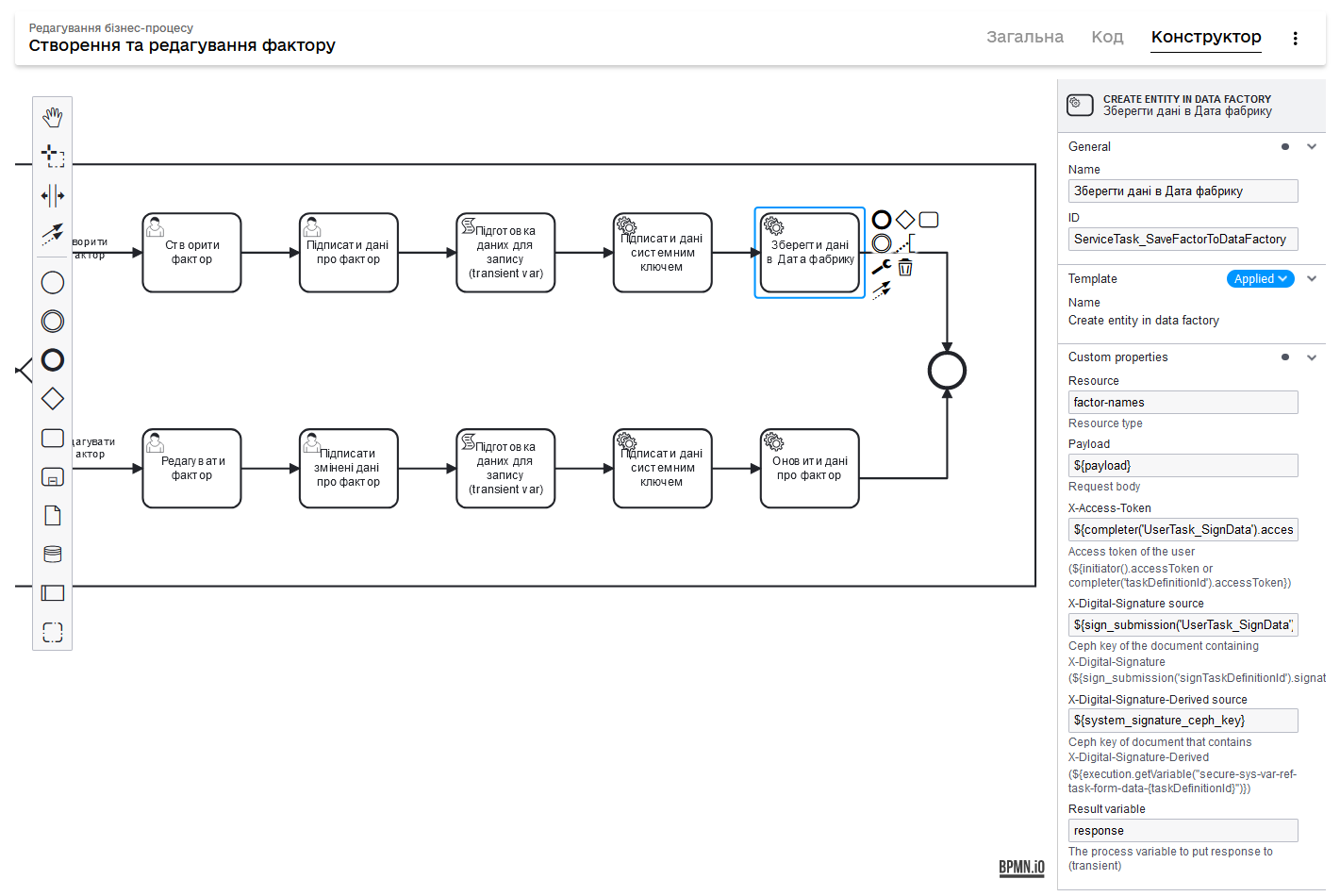
2.2.11. Опис гілки для редагування факторів
Після відпрацювання логіки, налаштованої на гілках XOR-шлюзу, бізнес-процес може піти по шляху редагування сутності.
Створіть ланцюг задач для редагування сутності, подібно до описаних вище налаштувань для створення факторів.
2.2.12. Оновлення сутності у базі даних
Для забезпечення можливості оновлення відредагованих даних сутності у вашій базі даних, використовуйте сервісну задачу, що дозволяє впроваджувати зміни в постійне сховище даних. Цей процес є важливим для підтримання актуальності та цілісності інформації. Ось як ви можете це реалізувати:
-
Створення сервісної задачі:
-
Додайте нову сервісну задачу (Service Task) у бізнес-процес.
-
Використайте типове розширення Update entity in Data factory для оновлення сутності в базі даних.
-
-
Налаштування параметрів задачі:
-
У полі Resource вкажіть
factor-namesдля ідентифікації таблиці, де буде оновлюватися сутність. -
У полі Resource id використовуйте наступне значення для визначення ідентифікатора сутності, що оновлюється:
${submission('UserTask_ViewFactorData').formData.prop('factorData').elements().get(0).prop('id').value()}`.Деталі використання виразу
-
submission('UserTask_ViewFactorData'):-
Ця функція звертається до даних, які були введені користувачем у попередній користувацькій задачі з назвою
UserTask_ViewFactorData. -
Вона використовується для доступу до відповіді, яка містить дані, заповнені користувачем у формі.
-
-
.formData.prop('factorData'):-
Це дозволяє вибрати конкретне поле форми, яке містить дані про сутність. У цьому випадку, поле називається
factorData. -
formDataє об’єктом, що містить всі дані форми, аprop('factorData')вибирає властивістьfactorDataз цих даних.
-
-
.elements().get(0):-
Якщо
factorDataмістить список елементів (наприклад, якщо це масив або колекція), цей вираз вибирає перший елемент цього списку. -
get(0)позначає перший елемент, де індексація починається з 0.
-
-
.prop('id').value():-
Цей рядок витягує значення властивості
idз обраного елемента (factorData[0]). -
prop('id')звертається до поляidв даних елемента, а.value()отримує його значення.
-
-
-
У полі Payload передайте
${payload}, що містить дані сутності для оновлення.
-
-
Налаштування авторизації та підпису:
-
У полі X-Access-Token вкажіть
${completer('UserTask_EditFactorSign').accessToken}для авторизації доступу до операції оновлення. -
У полі X-Digital-Signature source задайте
${sign_submission('UserTask_EditFactorSign').signatureDocumentId}для визначення цифрового підпису документа. -
У полі X-Digital-Signature-Derived source вкажіть
${system_signature_ceph_key}, що вказує на ключ цифрового підпису.
-
-
Запис результату операції:
-
Встановіть змінну Result variable як
response. Це забезпечує збереження відповіді від сервісної задачі для подальшого використання у процесі.
-
Ця задача є критично важливою для підтримки актуальності бази даних та забезпечення цілісності відредагованих даних. Завдяки цьому механізму оновлення, бізнес-процес стає більш надійним та ефективним у управлінні даними.
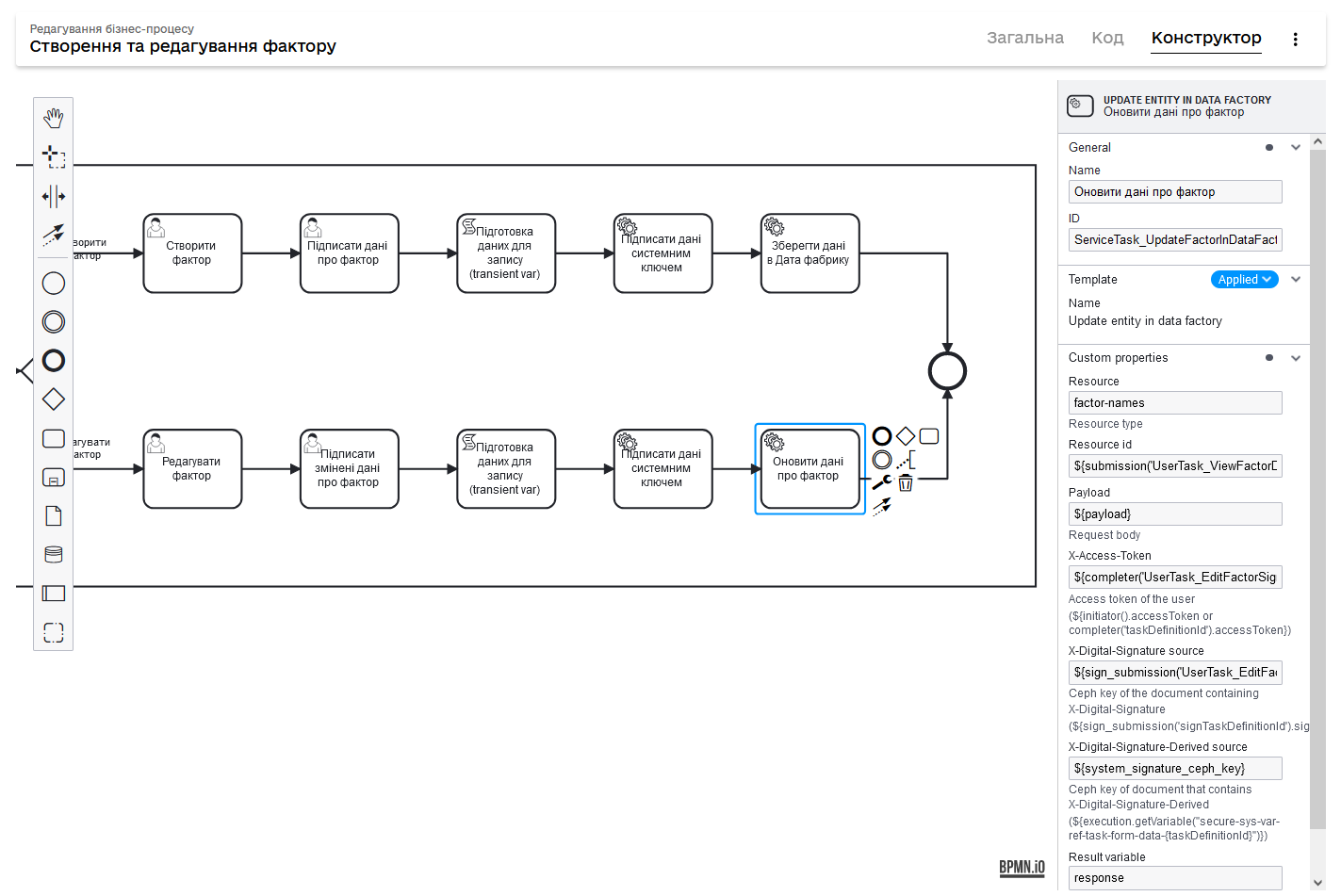
2.2.13. Завершення процесу та результат
Додайте End Event для завершення бізнес-процесу.
У результаті користувачу на формі бізнес-процесу, в таблиці будуть відображені назви сутностей, автор створення та останній, хто редагував певну сутність.
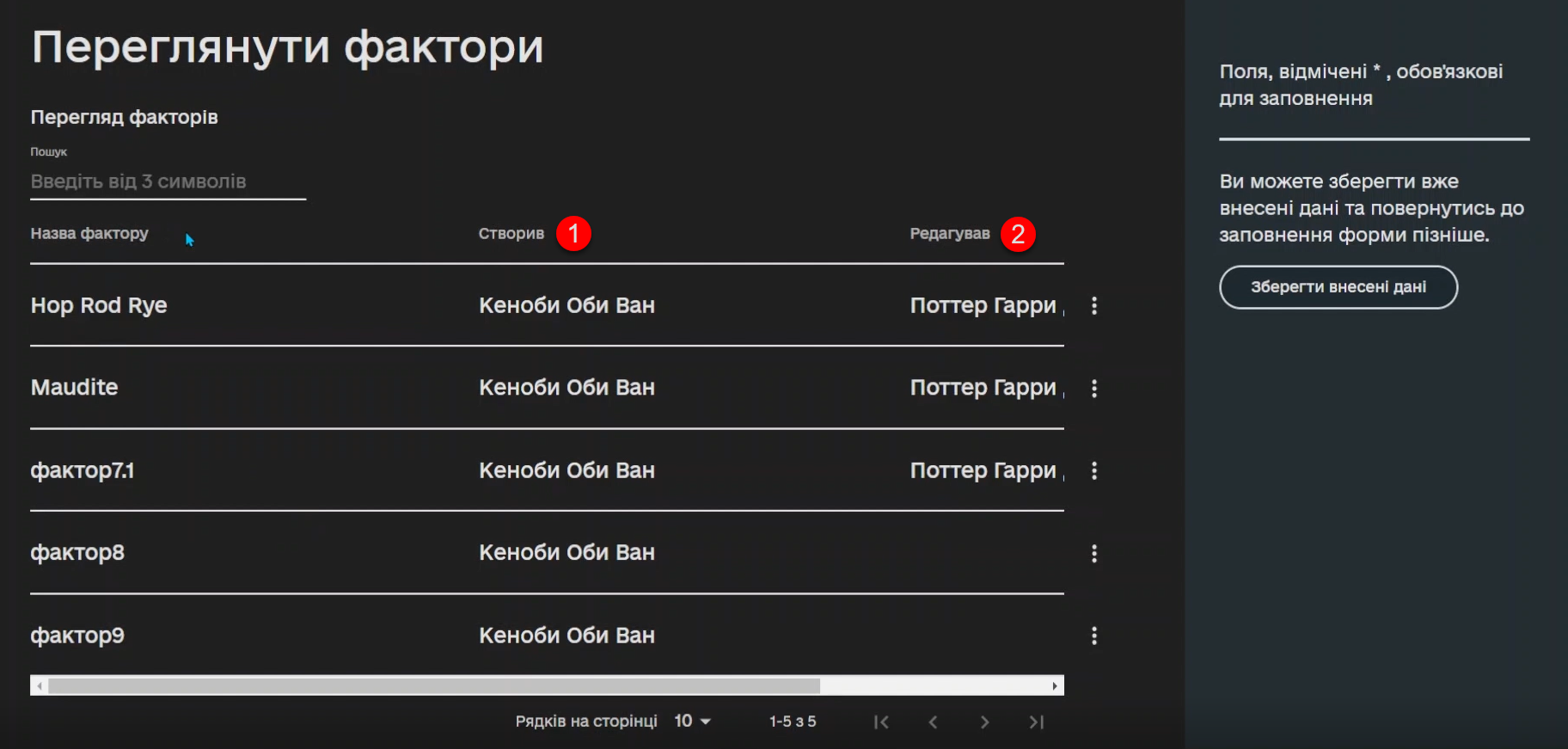
3. Формування витягу у форматі PDF з інформацією про автора створення та редагування сутності
3.1. Моделювання витягів
-
Ознайомтеся з процесом моделювання витягів на сторінках:
-
Виконайте кроки з формування шаблону витягу.
3.2. Приклади моделювання регламенту
Скористайтеся референтними прикладами моделювання регламенту.
Де можна знайти приклад бізнес-процесу?Адміністратор Платформи може розгорнути для вас демо-реєстр — еталонний реєстр, що містить референтні та інші приклади файлів для створення цифрового регламенту. Він містить різноманітні елементи для розробки моделі даних, бізнес-процесів, UI-форм, аналітичної звітності, витягів, сповіщень, зовнішніх інтеграцій та багато іншого. Детальну інструкцію щодо розгортання демо-реєстру та отримання референтних прикладів моделювання ви знайдете на сторінці Розгортання демо-реєстру із референтними прикладами. Приклад BPMN-схеми процесу буде доступний у регламенті демо-реєстру за пошуком по ключовим словам — feature-zvit-pdf-bp. Назви форм ви можете знайти всередині відповідних користувацьких задач (User Task) бізнес-процесу у полі У Кабінеті отримувача послуг процес буде доступний користувачам у папці Референтні бізнес-процеси з відображенням автора та часу змін > Формування звіту по факторах у форматі pdf.
|
Референтний приклад шаблону формування витягуРеферентний приклад шаблону формування витягу буде доступний у регламенті демо-реєстру за шляхом: excerpts/reference-factor-names-excerpt/index.html.ftl. |
3.3. Відображення інформації у витягу для користувача
Після проходження бізнес-процесу, користувачу в pdf форматі витягу відобразяться відповідні сутності з ПІБ того, хто створив сутність, та ПІБ того, хто останній редагував сутність у базі даних реєстру.
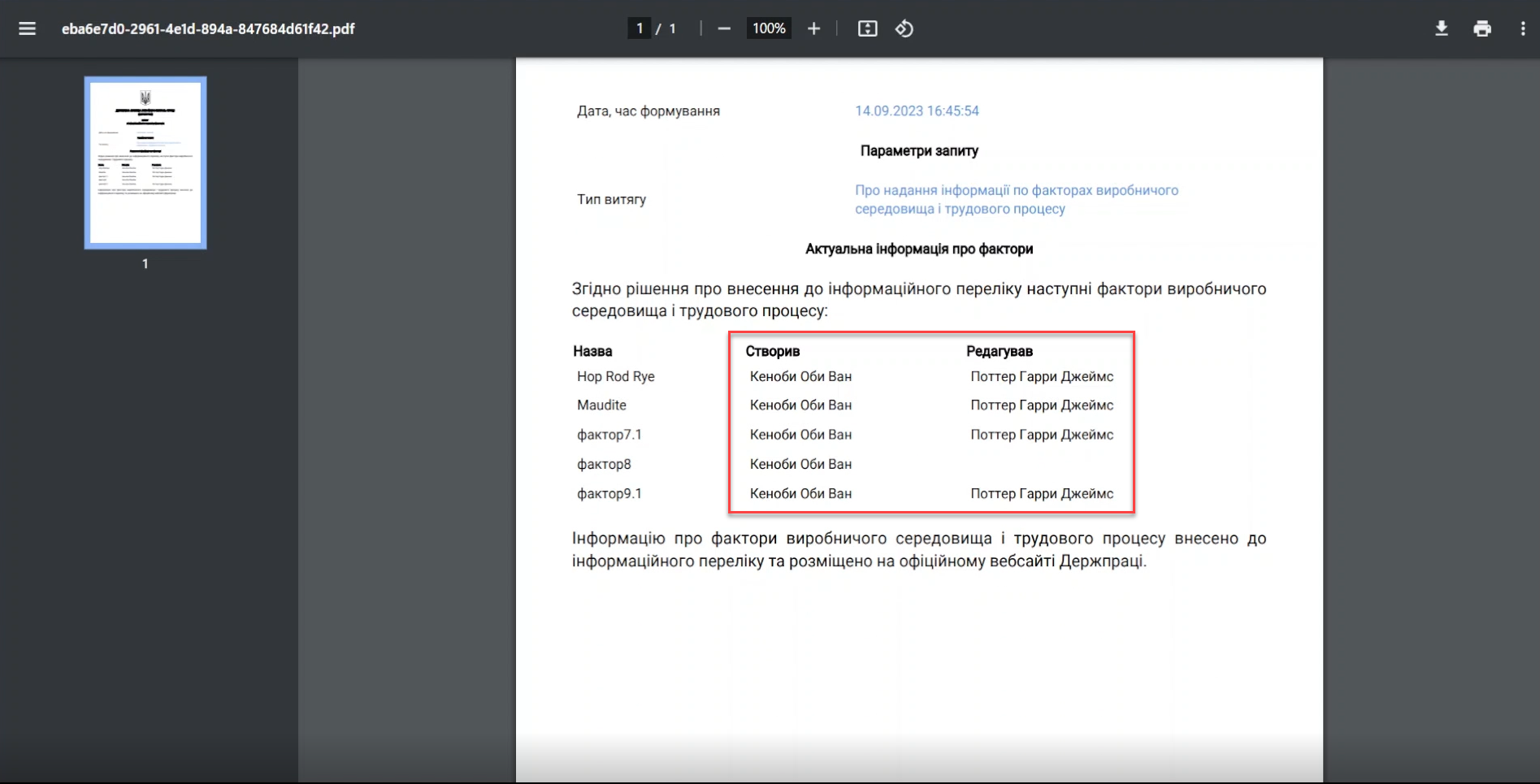
4. Створення та відображення звіту в Redash з інформацією про автора створення та редагування сутності
4.1. Передумови
-
Ознайомтеся з особливостями звітності на сторінці Розробка аналітичної звітності.
-
Скористайтеся докладною інструкцією на сторінці Розробка аналітичної звітності: покрокове керівництво, яка охоплює всі аспекти розробки та перегляду аналітичної звітності від початку до кінця.
4.2. Створення аналітичного представлення
-
Створіть аналітичне представлення.
-
Назва аналітичного представлення:
report_factors -
Інформація з таблиці:
factor_names
Для аналітичних представлень створіть окремий файл. Наприклад, createAnalyticsViews.xml. Приклад аналітичного представлення "Звіт по факторам" міститься у регламенті демо-реєстру у файлі createViewsForAnalytics.xml за шляхом: /data-model/reference/entity-creator-updater-information/createViewsForAnalytics.xml. XML-шаблон створення аналітичного представлення<changeSet author="vc" id="20490-3"> <ext:createAnalyticsView name="report_factors"> <ext:table name="factor_names" alias="f"> <ext:column name="id"/> <ext:column name="name"/> <ext:column name="creator_full_name"/> <ext:column name="updater_full_name"/> <ext:column name="ddm_created_at" alias="created_date"/> <ext:column name="ddm_updated_at" alias="updated_date"/> </ext:table> </ext:createAnalyticsView> </changeSet>Читайте також: Керування аналітичними представленнями. -
-
Надайте права доступу до цього аналітичного представлення.
XML-шаблон видачі прав доступу до аналітичного представлення для ролі analytics_officer<changeSet author="vc" id="20490-4"> <ext:grant> <ext:role name="analytics_officer"> <ext:view name="report_factors"/> </ext:role> </ext:grant> </changeSet>Читайте також: Керування доступом до аналітичних даних. -
У файлі main-liquibase.xml додайте тег
<include>з обов’язковим вказанням атрибутаfile="data-model/createAnalyticsViews.xml"у кінці тегу<databaseChangeLog>:<databaseChangeLog...> <include file="data-model/createAnalyticsViews.xml"/> </databaseChangeLog> -
Застосуйте зміни до мастер-версії регламенту в Gerrit (
git commit,git push). -
Проведіть процедуру рецензування коду вашого commit. За відсутності прав, попросіть про це відповідальну особу.
-
Дочекайтеся виконання Jenkins-пайплайну MASTER-Build-registry-regulations.
4.3. Створення звіту в Redash
-
Створіть новий запит для визначеного вище аналітичного представлення.
-
Натисніть на вкладку Запити >
Новий запит. Ви побачите створений раніше запит до представленняreport_factors_v.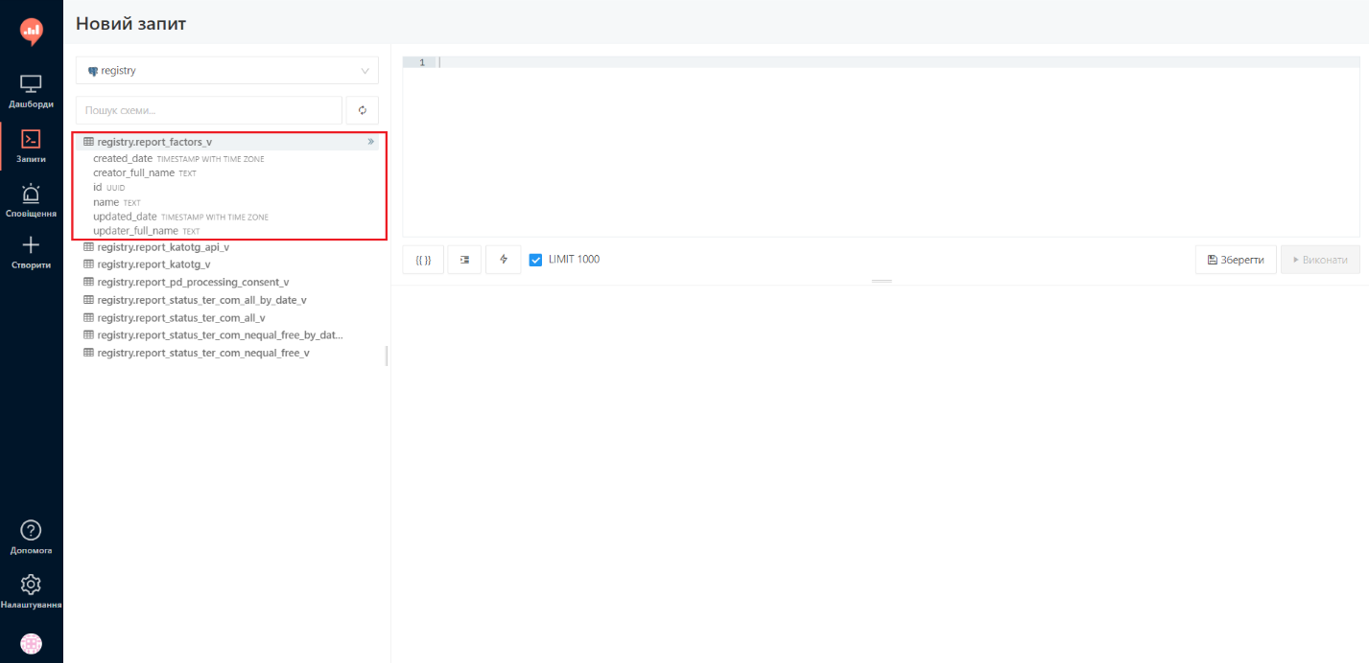
-
Створіть нову інформаційну панель (Dashboard). Створений дашборд буде доступний для перегляду та міститиме такі поля:
-
Назва
-
Автор створення об’єкта
-
Автор редагування об’єкта
-
(Додатково) Дата створення та дата останнього редагування разом з міткою часу виконання дій над сутністю
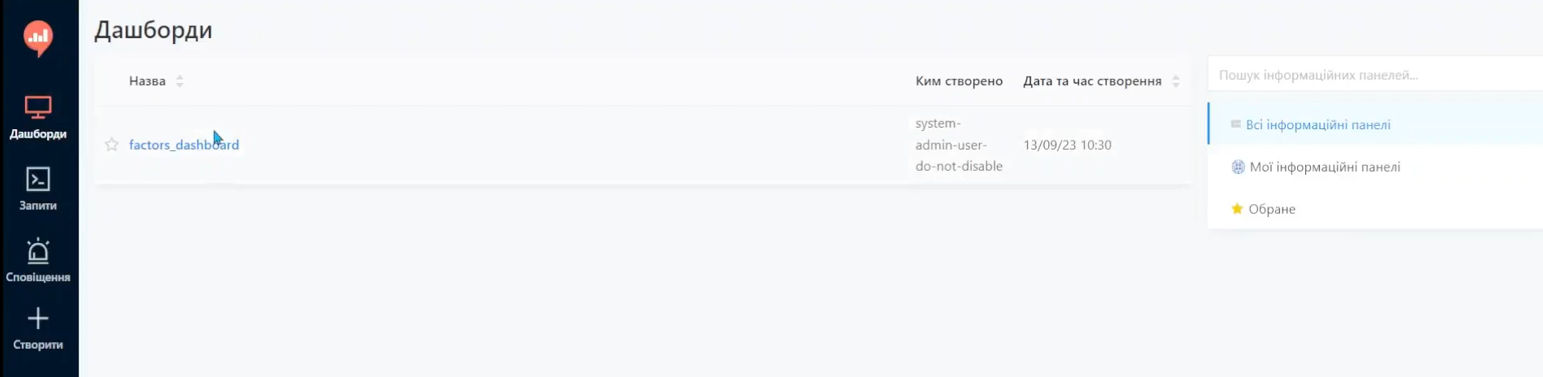
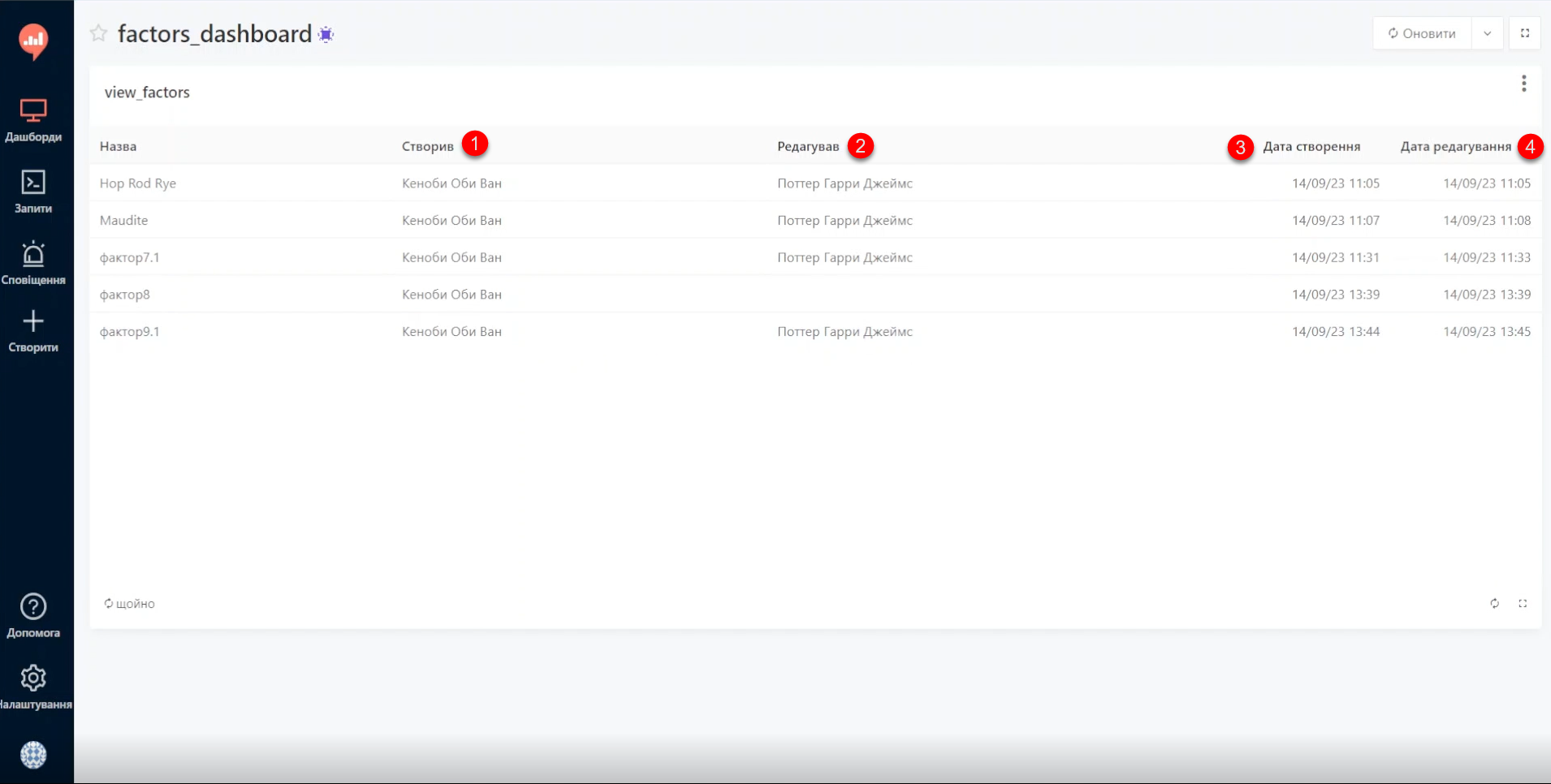
-